Sony VGN-FZ11L, VGN-FZ11ZR, VGN-FZ11SR, VGN-FZ11E, VGN-FZ18L User Manual [tr]
...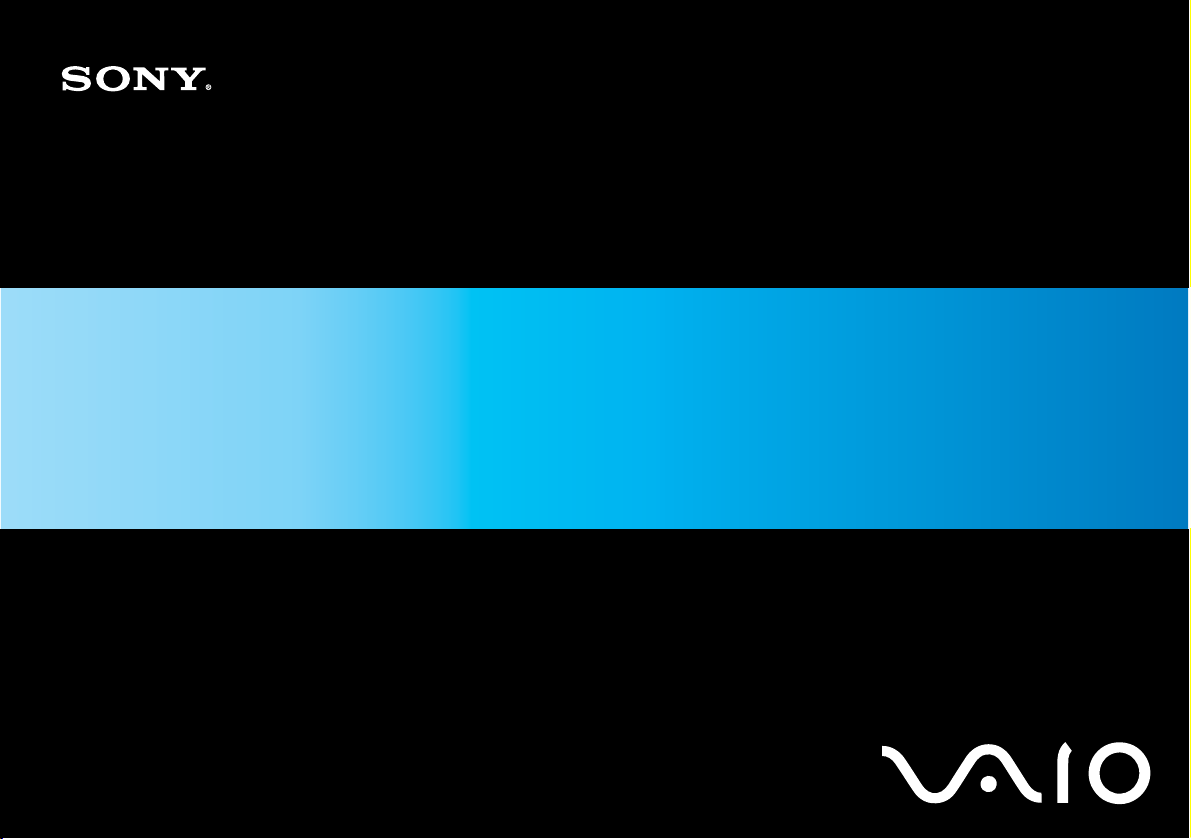
Kullanım Kılavuzu
Kişisel Bilgisayar
VGN-FZ serisi
N
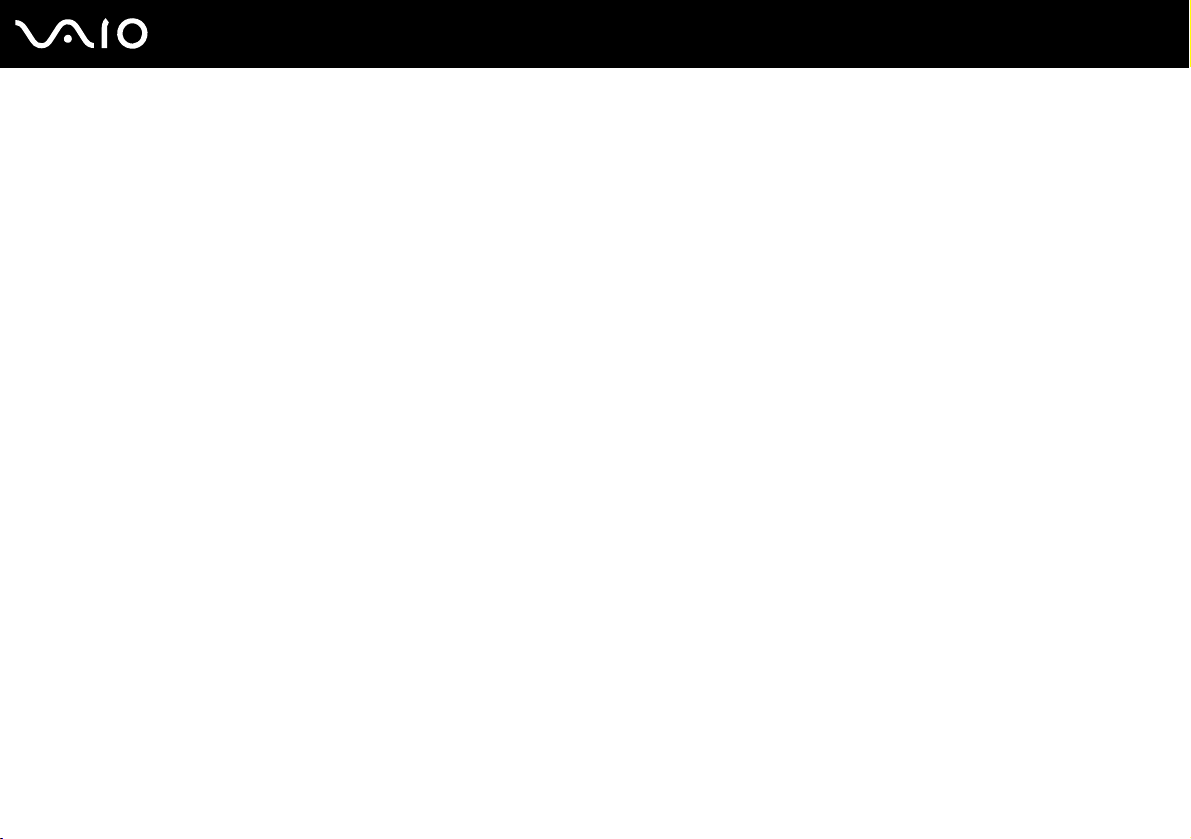
İçindekiler
Kullanımdan Önce ........................................................................................................................................... 6
Bildirim ..................................................................................................................................................... 6
Belgeler .................................................................................................................................................... 7
Ergonomik Faktörler................................................................................................................................. 11
Başlarken ..................................................................................................................................................... 13
Kumandaların ve Bağlantı Noktalarının Yerini Belirleme................................................................................ 14
Gösterge Işıkları Hakkında ........................................................................................................................ 20
Güç Kaynağı Bağlama .............................................................................................................................. 21
Pil Takımını Kullanma................................................................................................................................ 22
Bilgisayarınızı Güvenli Kapatma ................................................................................................................. 28
VAIO Bilgisayarınızı Kullanma.......................................................................................................................... 29
Klavyeyi Kullanma .................................................................................................................................... 30
Touch Pad’i Kullanma............................................................................................................................... 32
Özel İşlev Düğmelerini Kullanma................................................................................................................ 33
Dahili MOTION EYE Kamerayı Kullanma...................................................................................................... 34
Optik Disk Sürücüyü Kullanma .................................................................................................................. 35
ExpressCard Modülünü Kullanma.............................................................................................................. 44
Memory Stick Ortamını Kullanma............................................................................................................... 47
Diğer Bellek Kartlarını Kullanma ................................................................................................................ 53
İnternet’i Kullanma................................................................................................................................... 56
Kablosuz Yerel Ağ'ı
Bluetooth İşlevini Kullanma ....................................................................................................................... 63
(WLAN) Kullanma......................................................................................................... 57
2
nN
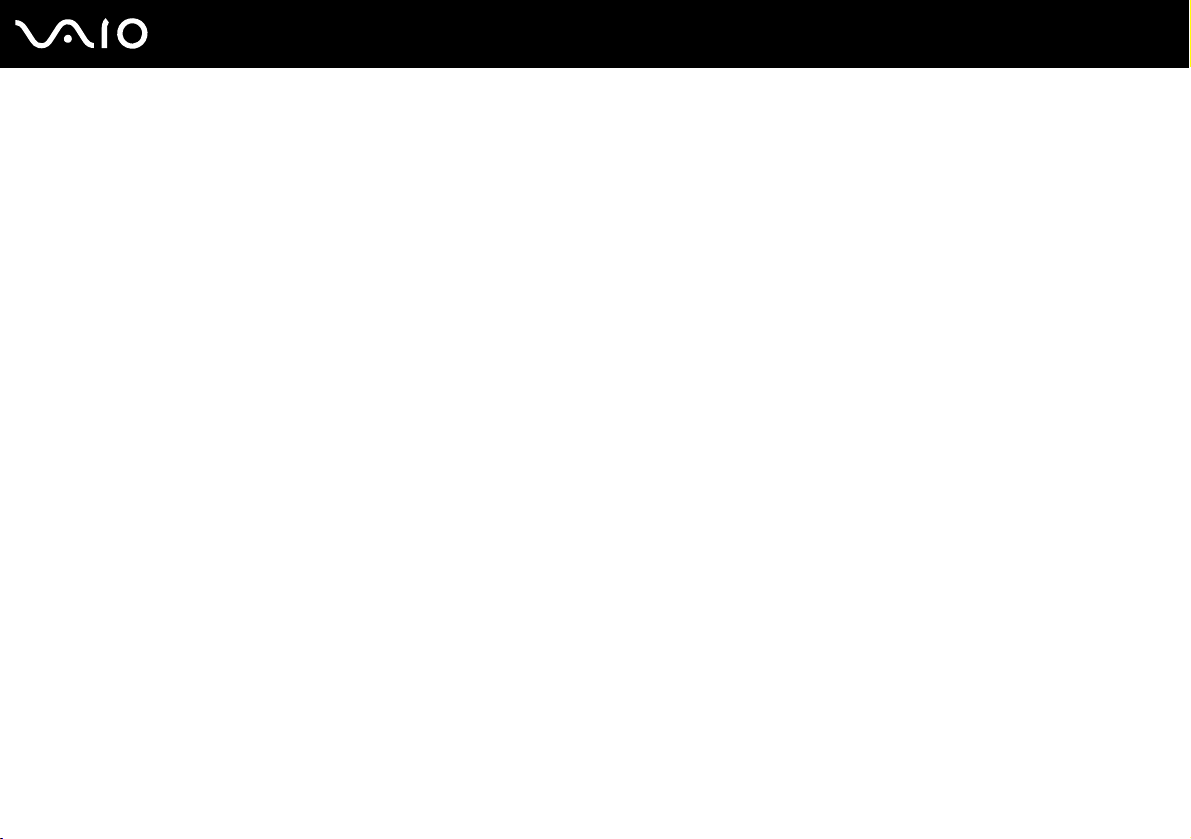
3
nN
Çevresel Aygıtları Kullanma ............................................................................................................................ 70
Harici Hoparlör Bağlama........................................................................................................................... 71
Harici Ekran Bağlama............................................................................................................................... 72
Ekran Modları Seçme ............................................................................................................................... 78
Birden Çok Monitör İşlevini Kullanma ......................................................................................................... 80
Harici Mikrofon Bağlama .......................................................................................................................... 82
Evrensel Seri Veri Yolu (USB) Aygıtı Bağlama .............................................................................................. 83
Yazıcı Bağlama......................................................................................................................................... 86
i.LINK Aygıtı Bağlama ............................................................................................................................... 87
Ağa (LAN) Bağlanma ................................................................................................................................ 89
VAIO Bilgisayarınızı Özelleştirme ..................................................................................................................... 90
Parolayı Ayarlama .................................................................................................................................... 91
VAIO Control Center ile Bilgisayarınızı Ayarlama.......................................................................................... 94
Güç Tasarruf Modlarını Kullanma............................................................................................................... 95
VAIO Power Management ile Güç Yönetimi Yapma....................................................................................... 99
Modeminizi Yapılandırma .........................................................................................................................101
VAIO Bilgisayarınızı Yükseltme........................................................................................................................103
Bellek Ekleme ve Çıkarma........................................................................................................................104
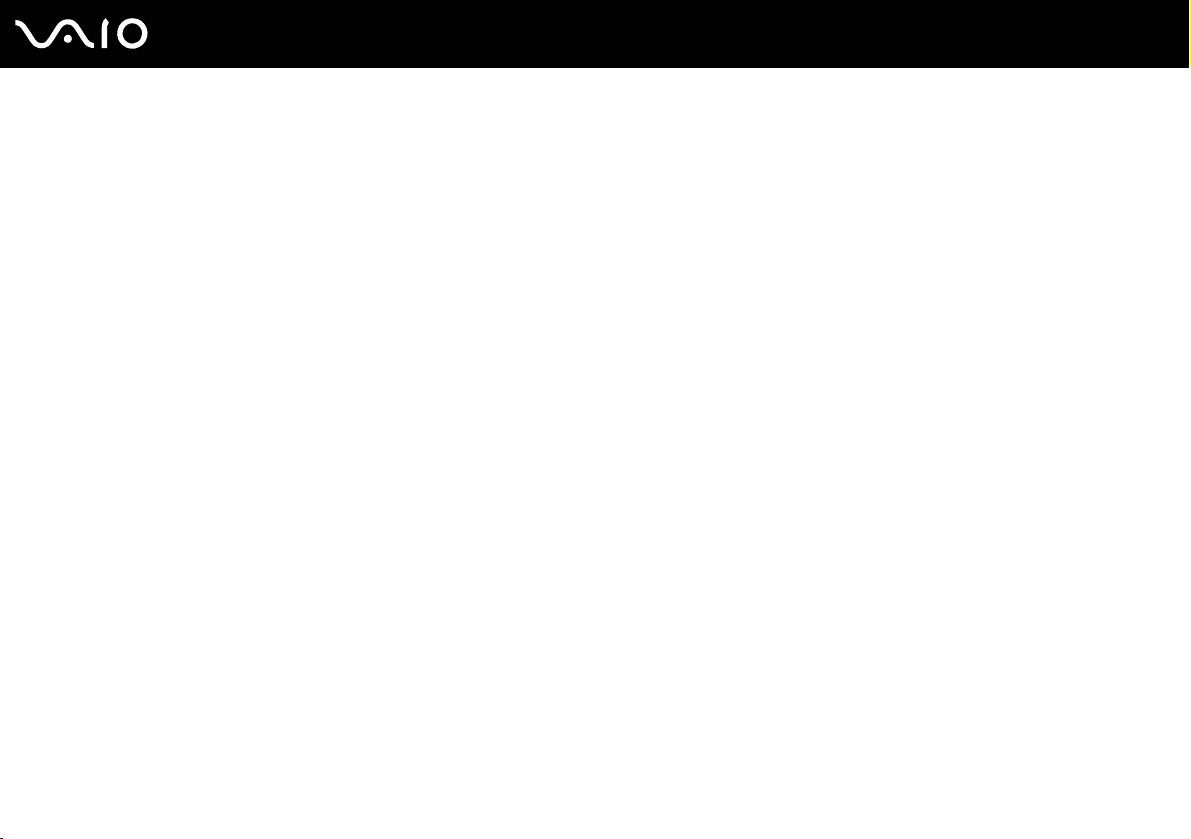
4
nN
Önlemler .....................................................................................................................................................110
LCD Ekranı Kullanma...............................................................................................................................111
Güç Kaynağını Kullanma..........................................................................................................................112
Bilgisayarınızı Kullanma ...........................................................................................................................113
Dahili MOTION EYE Kamerayı Kullanma.....................................................................................................115
Disketleri Kullanma .................................................................................................................................116
Diskleri Kullanma ....................................................................................................................................117
Pil Takımını Kullanma...............................................................................................................................118
Kulaklıkları Kullanma ...............................................................................................................................119
Memory Stick Ortamını Kullanma..............................................................................................................120
Sabit Diski Kullanma................................................................................................................................121
Bilgisayarınızı Güncelleştirme...................................................................................................................122
Sorun Giderme.............................................................................................................................................123
Bilgisayar ...............................................................................................................................................124
Sistem Güvenliği .....................................................................................................................................130
Pil..........................................................................................................................................................131
Dahili MOTION EYE Kamera .....................................................................................................................133
İnternet ..................................................................................................................................................136
Ağ .........................................................................................................................................................138
Bluetooth Teknolojisi...............................................................................................................................141
Optik Diskler...........................................................................................................................................145
Display...................................................................................................................................................149
Yazdırma ................................................................................................................................................154
Mikrofon ................................................................................................................................................155
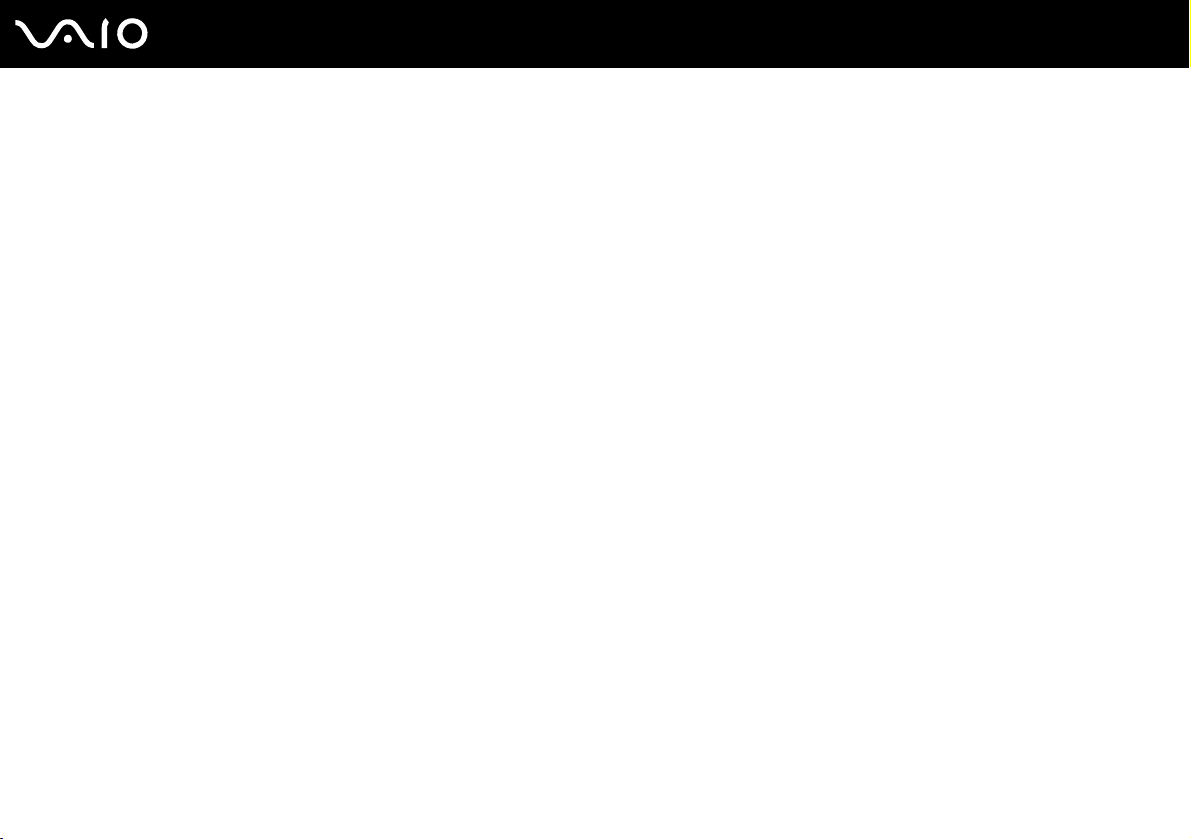
5
nN
Fare.......................................................................................................................................................156
Hoparlörler.............................................................................................................................................157
Touch Pad..............................................................................................................................................158
Klavye....................................................................................................................................................159
Disketler ................................................................................................................................................160
Ses/Video ..............................................................................................................................................161
Memory Stick Ortamı...............................................................................................................................164
Çevresel Aygıtlar.....................................................................................................................................165
Destek Seçenekleri ......................................................................................................................................166
Sony Destek Bilgisi..................................................................................................................................166
e-Support ..............................................................................................................................................167
Ticari Markalar........................................................................................................................................169
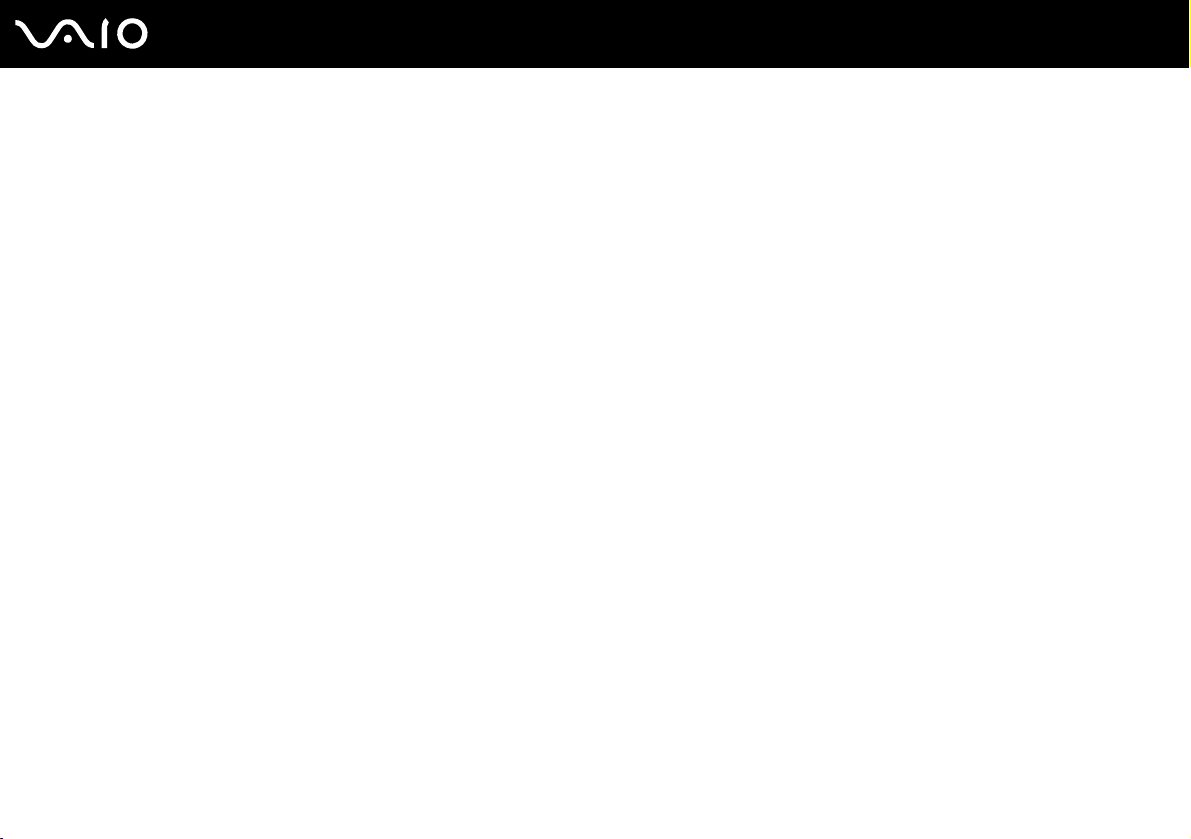
6
nN
Kullanımdan Önce
Kullanımdan Önce
Bu Sony VAIO® bilgisayarı satın aldığınız için sizi tebrik ediyoruz. Ekran Kullanım Kılavuzuna hoş geldiniz. Sony; en yeni
kişisel bilgisayar sistemini sağlamak için en son teknoloji ses, video, bilgisayar ve iletişim sistemlerini bir araya getirdi.
!
Bu kılavuzda gösterilen harici görüntüler, bilgisayarınızdakilerden biraz farklı görünebilir.
Bildirim
© 2007 Sony Corporation. Tüm hakları saklıdır.
Bu kılavuz ve burada adı geçen yazılım, tamamen veya kısmen yeniden üretilemez, çevrilemez veya önceden yazılı bir onay
olmadan makine tarafından okunabilir biçime dönüştürülemez.
Sony Corporation, bu kılavuz, yazılım ve burada bulunan bilgiler hususunda hiçbir garanti vermez ve bundan dolayı bu
kılavuza, yazılıma veya diğer bilgilere ilişkin herhangi bir örtük garanti, ticarete elverişli nitelik garantisi veya herhangi bir
amaca uygunluk garantisi verilmediğini açıkça beyan eder. Sony Corporation, hiçbir koşulda, bu kılavuzdan, yazılımdan
veya buradaki başka bilgilerden kaynaklanan veya bunlarla ilgili olan hiçbir tesadüfi, dolaylı veya özel zarar için sorumluluk
kabul etmez.
Macrovision: Bu ürün ABD patentleri ve diğer fikri mülkiyet hakları tarafından korunan telif hakkını koruma teknolojisini
içerir. Bu telif hakkı koruma teknolojisini kullanmak için Macrovision’dan izin alınmalıdır ve bu telif hakkı koruma teknolojisi,
Macrovision tarafından aksi belirtilmedikçe evde ve diğer sınırlı
mühendislik veya sökmek yasaktır.
Kılavuzda, ™ veya ® markaları belirtilmemiştir.
Sony Corporation, bu kılavuz veya içindeki bilgiler üzerinde haber vermeden, istediği zaman, istediği değişikliği yapma
hakkını elinde bulundurur. Burada bahsedilen yazılım, ayrı bir kullanıcı lisans sözleşmesinin koşullarına bağlıdır.
görüntüleme alanlarında kullanım içindir. Tersine
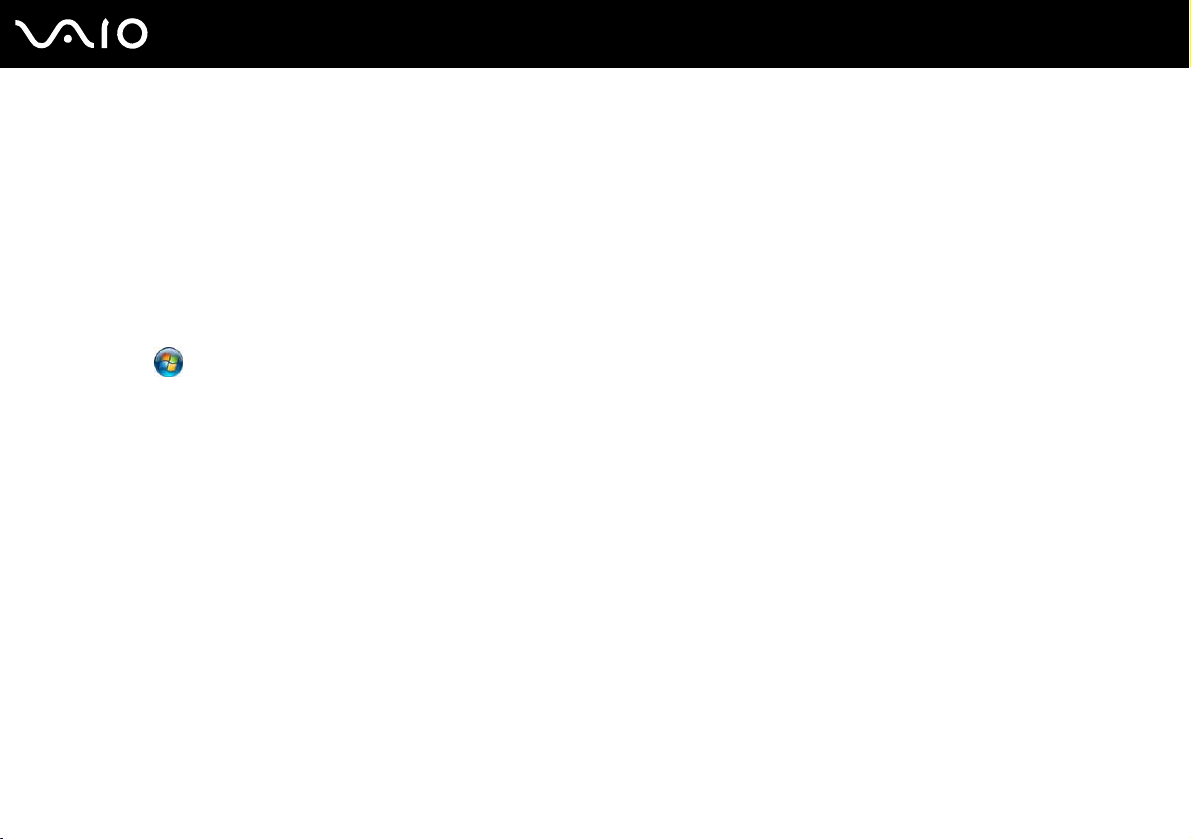
nN
Kullanımdan Önce
Belgeler
Belgeleriniz, basılı bilgiler ve VAIO bilgisayarınız üzerinde okuyabileceğiniz kullanım kılavuzlarını içerir.
Kılavuzlar, kolayca göz atabileceğiniz ve çıktısını alabileceğiniz PDF biçiminde verilmiştir.
My Club VAIO portalı, bilgisayarınızı kullanmanıza yönelik mükemmel bir başlama noktasıdır. Bilgisayarınızı en etkin
biçimde kullanmanız için gereken her şeyin bulunduğu kapsamlı bir derlemedir.
Kullanım kılavuzları, masaüstündeki VAIO User Guides simgesini tıklayarak görüntüleyebileceğiniz veya aşağıdaki
adımları izleyerek ulaşabileceğiniz Documentation bölümünün altında toplanmı
1 Başlat , Tüm Programlar ve My Club VAIO’yu tıklayın.
2 Documentation’ı tıklayın.
3 Okumak istediğiniz kılavuzu seçin.
Bilgisayar > VAIO (C:) (C sürücünüz) > Documentation > Documentation yolunu izleyerek ve kendi dilinize ait klasörü açarak kullanım kılavuzlarına
manuel olarak erişebilirsiniz.
Toplu donatıların belgelerine yönelik ayrı bir diskiniz olabilir.
ştır:
7
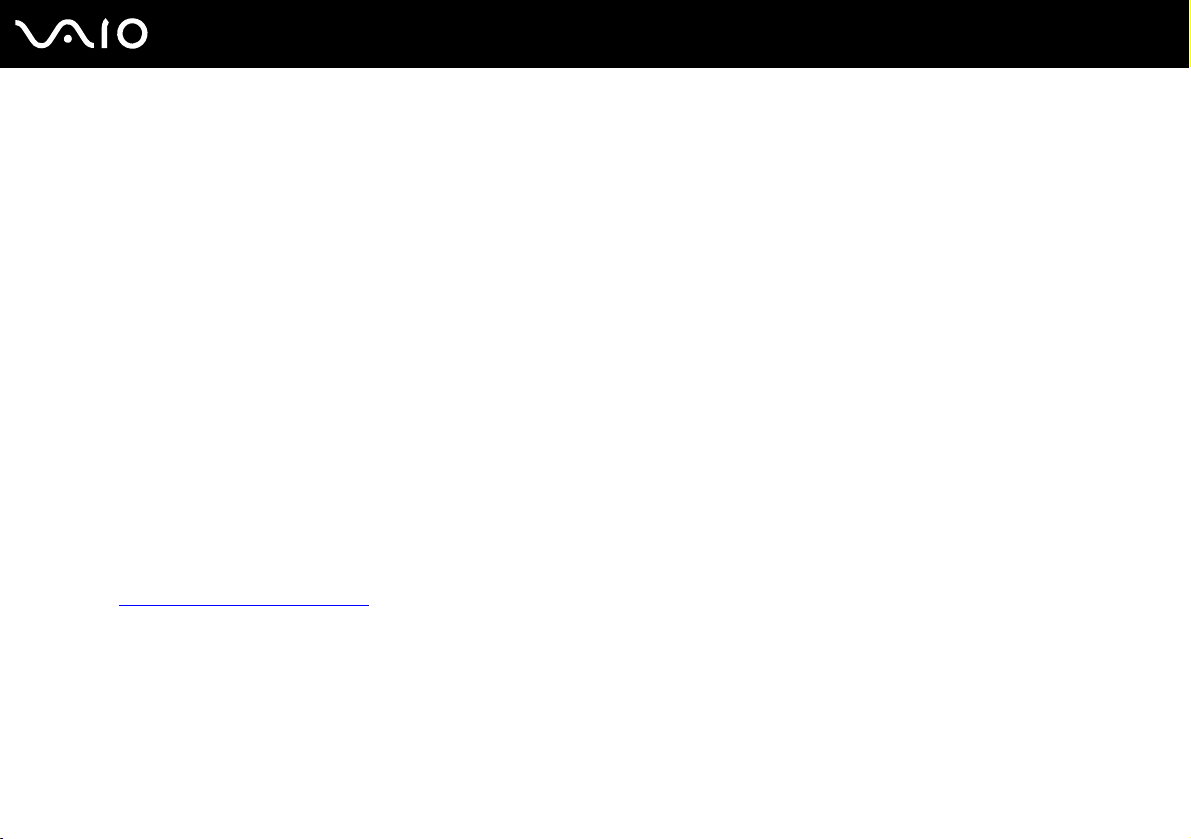
nN
Kullanımdan Önce
Basılı Belgeler
❑ Kurulum Posteri — VAIO bilgisayarınızı paketten çıkarıp açana kadar olan süreci açıklar.
❑ Sorun Giderme Kılavuzu — Yaygın sorunlara bulunabilecek çözümleri içerir.
❑ Kurtarma Kılavuzu — Verilerinizin yedek kopyasını nasıl çıkartabileceğinizi, bilgisayarınızdaki sistemi nasıl geri
yükleyeceğinizi anlatan bir açıklama ve bilgisayar arızalarıyla ilgili çözümler içerir.
❑ Aşağıdaki bilgileri içeren kitapçıklar: Sony GARANTİ koşulları, Güvenlik yönetmelikleri, Modem yönetmelikleri,
Kablosuz LAN yönetmelikleri, Bluetooth yönetmelikleri, Son Kullanıcı Yazılım Lisans Sözleşmesi ve Sony
Destek hizmetleri.
Basılı Olmayan Belgeler
❑ Kullanım Kılavuzu (bu kılavuz) — Bilgisayarınızın özelliklerini içerir. Ayrıca, bilgisayarınızla birlikte gelen yazılım
programları ve yaygın sorunları çözmeye yönelik bilgiler içerir.
❑ Teknik Özellikler — Çevrimiçi Teknik Özellikler bölümü, VAIO bilgisayarınızın donanım ve yazılım yapılandırmasını
tanımlar.
Çevrimiçi Teknik Özellikler bölümünü görmek için:
1 İnternet’e bağlanın.
2 http://support.vaio.sony.eu
sayfasındaki Sony çevrimiçi destek Web sitesine gidin.
8
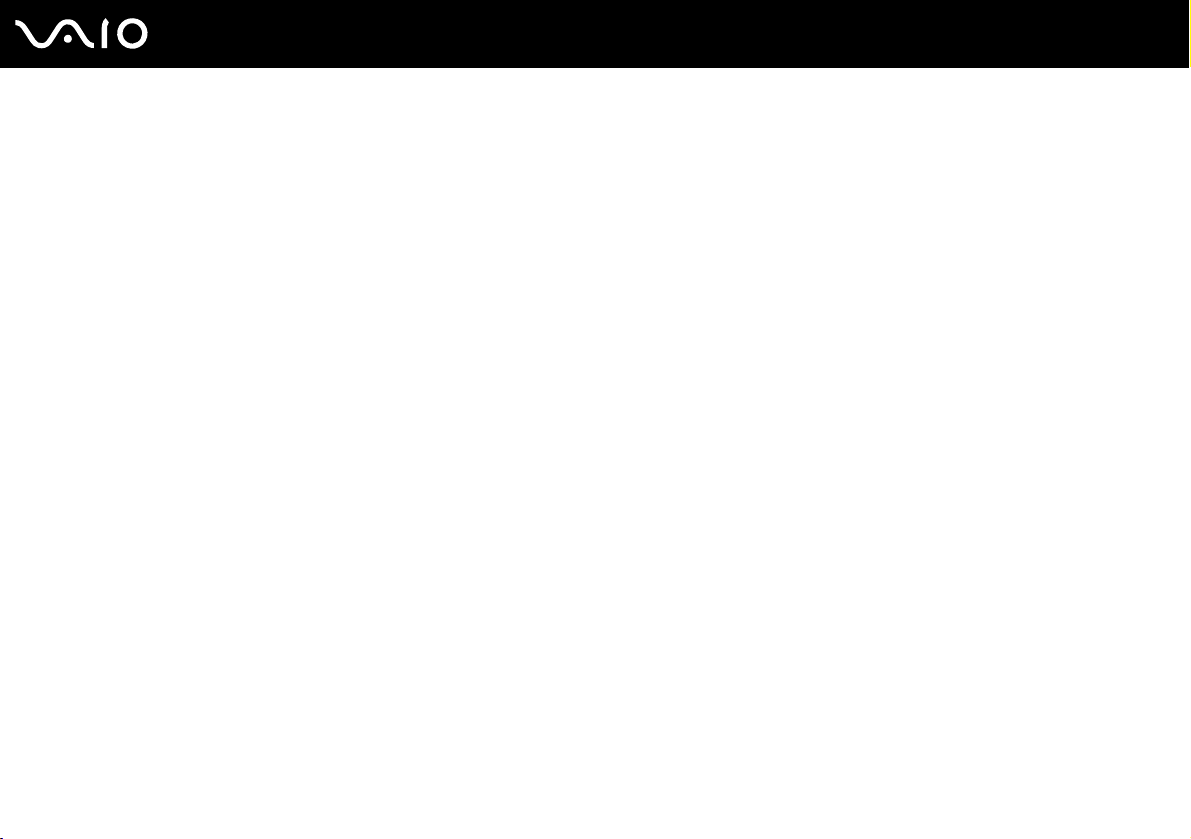
Kullanımdan Önce
My Club VAIO
My Club VAIO’da şunları bulabilirsiniz:
Size aşağıdaki hizmetleri sunan Documentation:
❑ Kullanım Kılavuzu’a erişim. Bu kılavuzda, bilgisayarınızın özellikleri, bu özellikleri nasıl rahatça ve emniyetle
kullanacağınız, çevresel aygıtlara nasıl bağlanacağınız ve dahası ayrıntılı biçimde anlatılıyor.
❑ Help & Training’e erişim. Bu, VAIO Yardım ve Destek Merkezi’nin portalıdır.
❑ Bilgisayarınız hakkında önemli bilgiler. Bu bilgiler, bildirimler ve duyurular şeklindedir.
My Club VAIO’da şunları da bulabilirsiniz:
❑ Accessories
Bilgisayarınızın kapasitesini art
❑ Software
Kendinizi yaratıcı mı hissediyorsunuz? Yazılımıza genel bir bakış için bu simgeyi tıklayın ve yükseltme seçeneklerinize bakın.
❑ Wallpapers
En sevilen Sony ve Club VAIO duvar kağıtlarına bakmak için bu simgeyi tıklayın.
❑ Links
En sevilen Sony ve Club VAIO Web sitelerine bakmak için bu simgeyi tıklayın.
ırmak mı istiyorsunuz? Uyumlu donatılarınıza göz atmak için bu simgeyi tıklayın.
9
nN
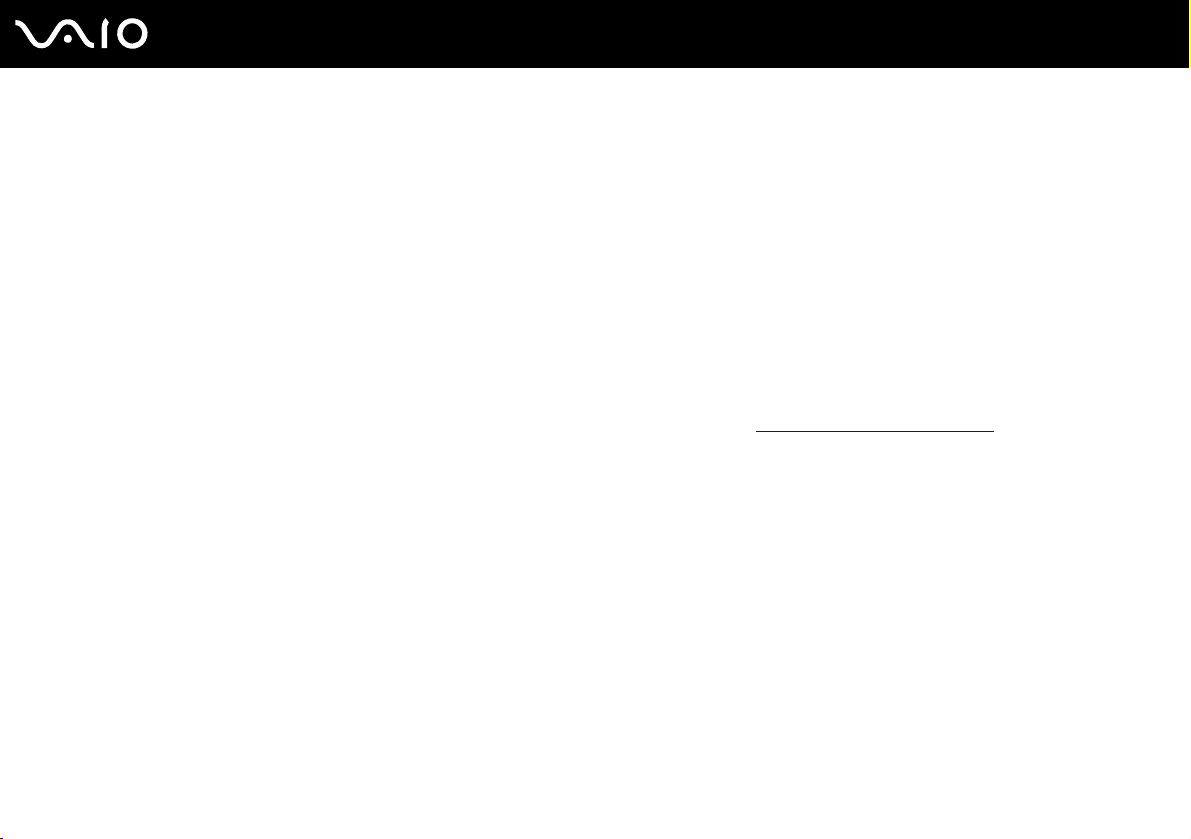
10
nN
Kullanımdan Önce
Windows Yardım ve Destek
Windows Yardım ve Destek, bilgisayarınızı kullanmayı öğrenmenize yardım edecek pratik tavsiyelerin, öğreticilerin ve
tanıtımların bulunduğu kapsamlı bir kaynaktır.
İnternettekiler de dahil olmak üzere tüm Windows Yardım kaynakları görüntülemek için Ara özelliğini, Dizin’i veya
içindekileri kullanın.
Windows Yardım ve Destek’e erişmek için Başlat’ı ve Yardım ve Destek’i tıklayın. Veya Microsoft Windows tuşunu
basılı tutarak ve F1 tuşuna basarak Windows Yardım ve Destek’e gidin.
Diğer Kaynaklar
❑ Özellikler ve sorun giderme hakkında ayrıntılı bilgi için kullandığınız yazılımın yardım dosyalarına başvurun.
❑ Sık kullandığınız VAIO yazılımınız hakkında çevrimiçi öğreticiler bulmak için http://www.club-vaio.com
adresine gidin.
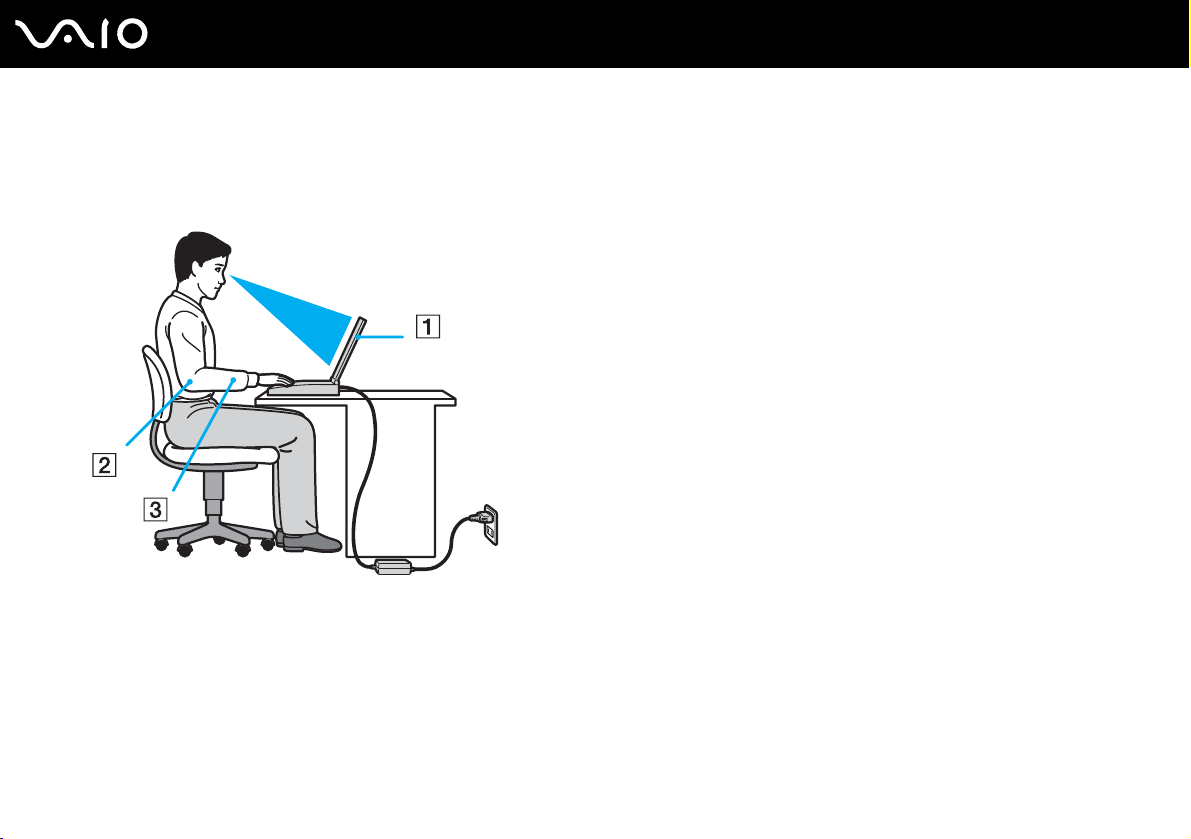
nN
Kullanımdan Önce
Ergonomik Faktörler
Bilgisayarınızı birçok ortamda taşınabilir bir aygıt olarak kullanacaksınız. Mümkün olduğunca hem istasyon, hem de
taşınabilir ortamlar için aşağıdaki ergonomik faktörleri göz önüne almaya çalışın:
11
❑ Bilgisayarınızın konumu – Bilgisayarı tam önünüze konumlandırın (1). Dirseklerinizi yatay konumda tutun (2),
bileklerinizi ise klavyeyi, touch pad’i ve harici fareyi kullanırken serbest ve rahat bir konumda (3) olacak şekilde
yerleştirin. Kollarınızın üst kısımları, iki yanınızdan serbest bir şekilde sarkmalıdır. Bilgisayar oturumlarınız sırasında
molalar verin. Aşırı bilgisayar kullanımı, kasların ve tendonların gerilmesine yol açabilir.
❑ Mobilya ve duru
sandalyenin yüksekliğini ayarlayın. Bir ayak desteği, daha rahat olmanızı sağlayabilir. İleriye doğru gitmeden ve çok
fazla geriye yaslanmadan rahat ve dik bir şekilde oturun.
ş – Sırt desteği iyi olan bir sandalyede oturun. Ayaklarınız yere tam olarak basacak şekilde
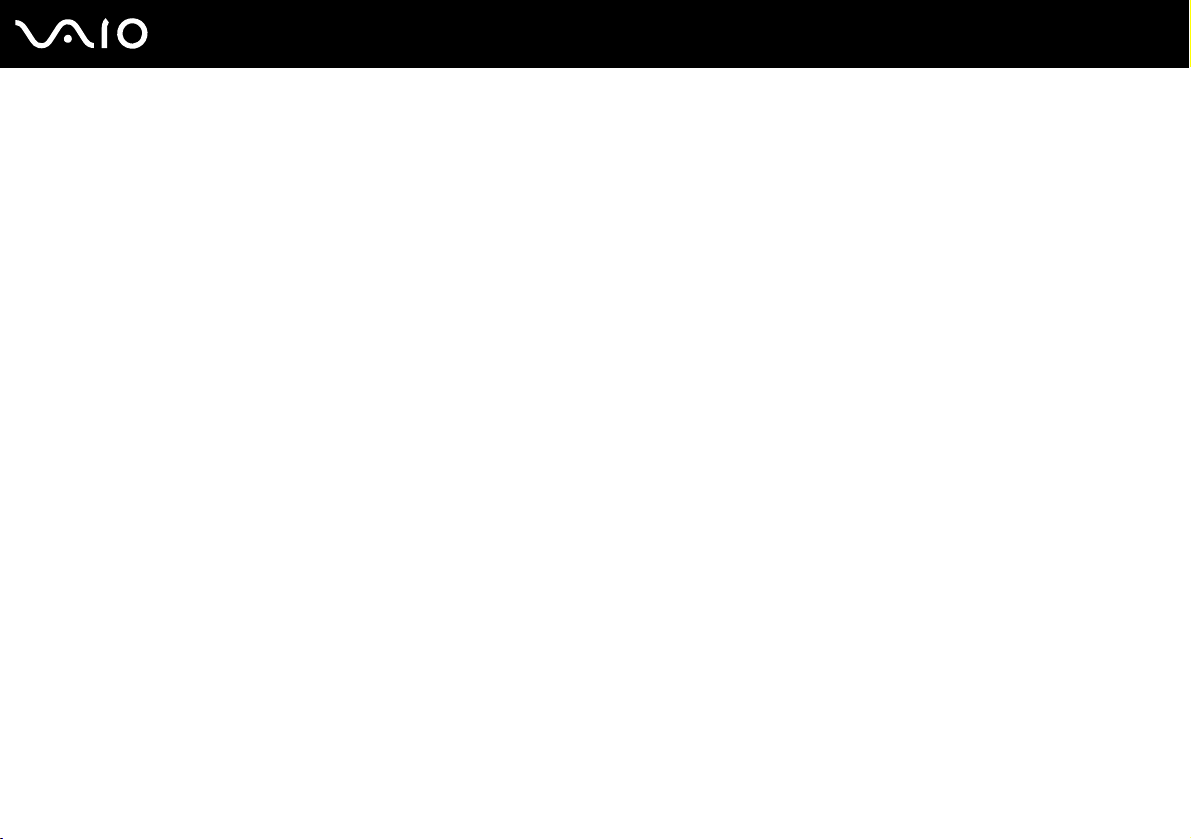
12
nN
Kullanımdan Önce
❑ Bilgisayar ekranının görüntüleme açısı – En iyi konum için ekranın eğilme özelliğini kullanın. Ekran eğimini uygun
konuma getirmek için ekranı ayarlayarak göz ve kas yorgunluğunu azaltabilirsiniz. Ekranın parlaklık ayarını da ayarlayın.
❑ Aydınlatma – Pencerelerin ve ışıkların ekranda parlamadığı ve yansıma oluşturmadığı bir konum seçin. Ekran üzerinde
parlak noktalar oluşmaması için dolaylı aydınlatma kullanın. Uygun aydınlatma sizi rahatlatır ve çalışmalarınızın verimini
arttırır.
❑ Harici ekranı konumlandırma – Harici bir ekran kullanırken ekranı, görebileceğiniz bir mesafe içerisine yerleş
tirin.
Monitörün karşısına oturduğunuzda, görüntü ekranının göz hizasında veya biraz daha alçakta olduğundan emin olun.
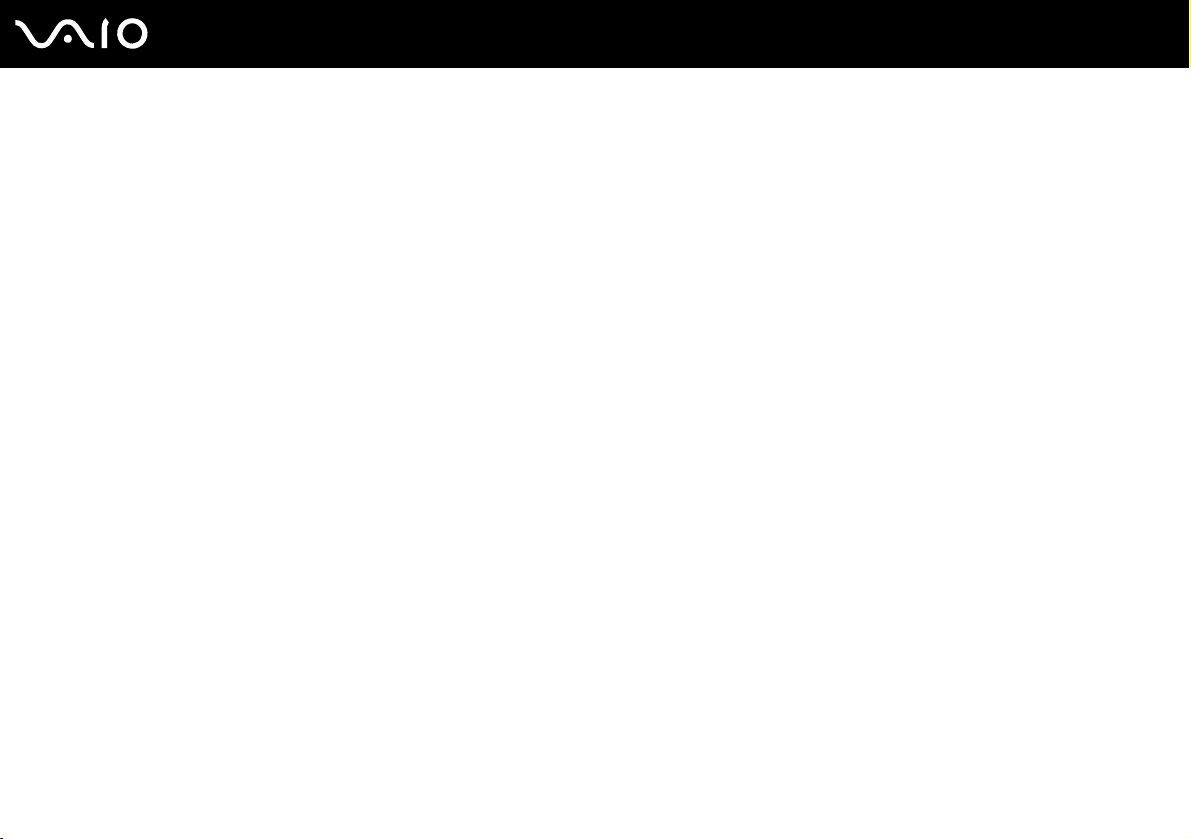
Başlarken
Bu bölümde, VAIO bilgisayarınızı kullanmaya nasıl başlayacağınızı anlatılmaktadır.
❑ Kumandaların ve Bağlantı Noktalarının Yerini Belirleme (sayfa 14)
❑ Gösterge Işıkları Hakkında (sayfa 20)
❑ Güç Kaynağı Bağlama (sayfa 21)
❑ Pil Takımını Kullanma (sayfa 22)
❑ Bilgisayarınızı Güvenli Kapatma (sayfa 28)
13
nN
Başlarken
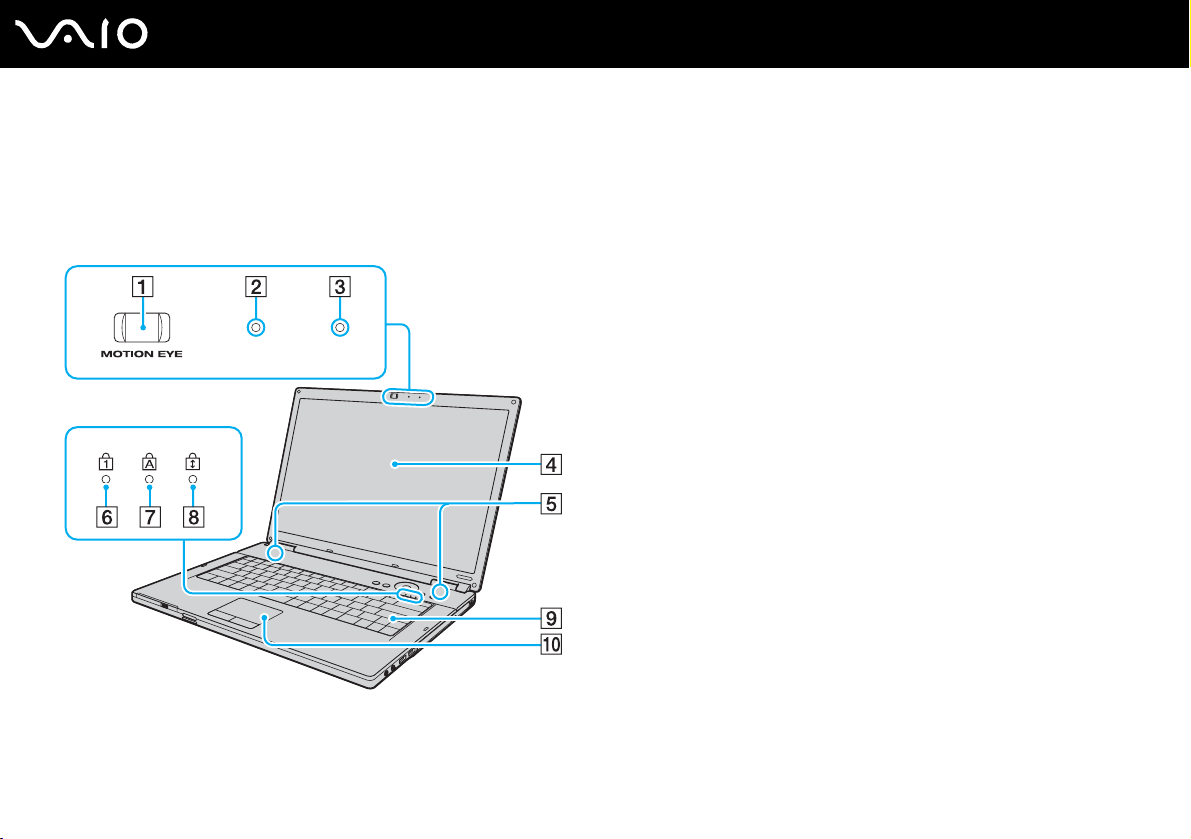
Kumandaların ve Bağlantı Noktalarının Yerini Belirleme
İleriki sayfalarda gösterilen kumandaları ve bağlantı noktalarını tanımak için bir dakikanızı ayırın.
Ön
A Dahili MOTION EYE kamera (sayfa 34)
B Dahili MOTION EYE kamera göstergesi (sayfa 20)
C Dahili mikrofon (tek kulaklıklı)
D LCD ekran (sayfa 111)
E Dahili hoparlörler (stereo)
F Num lock göstergesi (sayfa 20)
G Caps lock göstergesi (sayfa 20)
H Scroll lock göstergesi (sayfa 20)
I Klavye (sayfa 30)
J Touch pad (sayfa 32)
14
nN
Başlarken
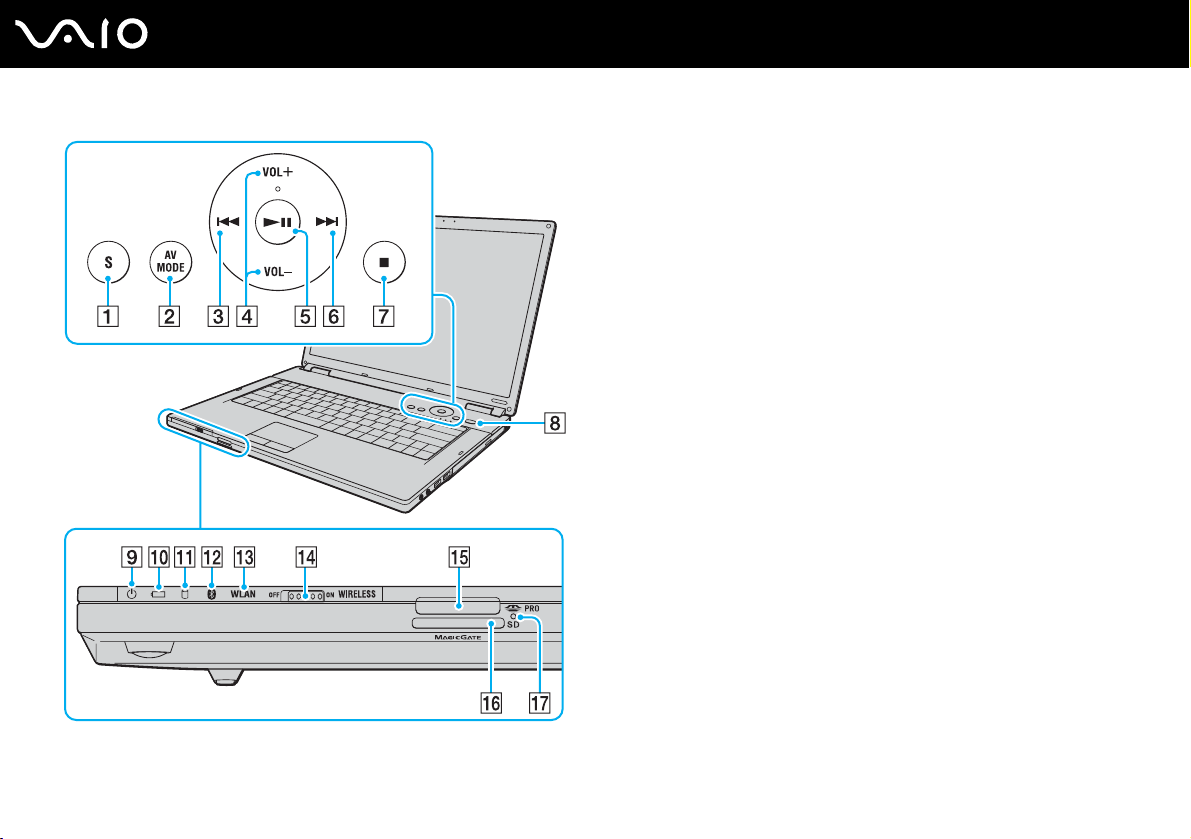
A S düğmesi (sayfa 33)
B AV MODE düğmesi (sayfa 33)
C Önceki parça düğmesi (sayfa 33)
D VOL-/VOL+ düğmeleri (sayfa 33)
E Oynat/Duraklat düğmesi (sayfa 33)
F Sonraki parça düğmesi (sayfa 33)
G Durdur düğmesi (sayfa 33)
H Güç düğmesi
I Güç göstergesi (sayfa 20)
J Pil göstergesi (sayfa 20)
K Sabit disk sürücüsü göstergesi (sayfa 20)
L Bluetooth göstergesi
*1
(sayfa 20)
M WLAN (Kablosuz LAN) göstergesi (sayfa 20)
N WIRELESS anahtarı (sayfa 57)
O Memory Stick PRO/Duo ortam yuvası
*2
(sayfa 48)
P SD bellek kartı yuvası (sayfa 53)
Q Ortam Erişimi göstergesi (sayfa 20)
*1
Yalnızca seçili modellerde.
*2
Bilgisayarınız, yüksek hız ve kapasitedeki Memory Stick PRO ortamını ve
Memory Stick Duo ortamını destekler.
15
nN
Başlarken
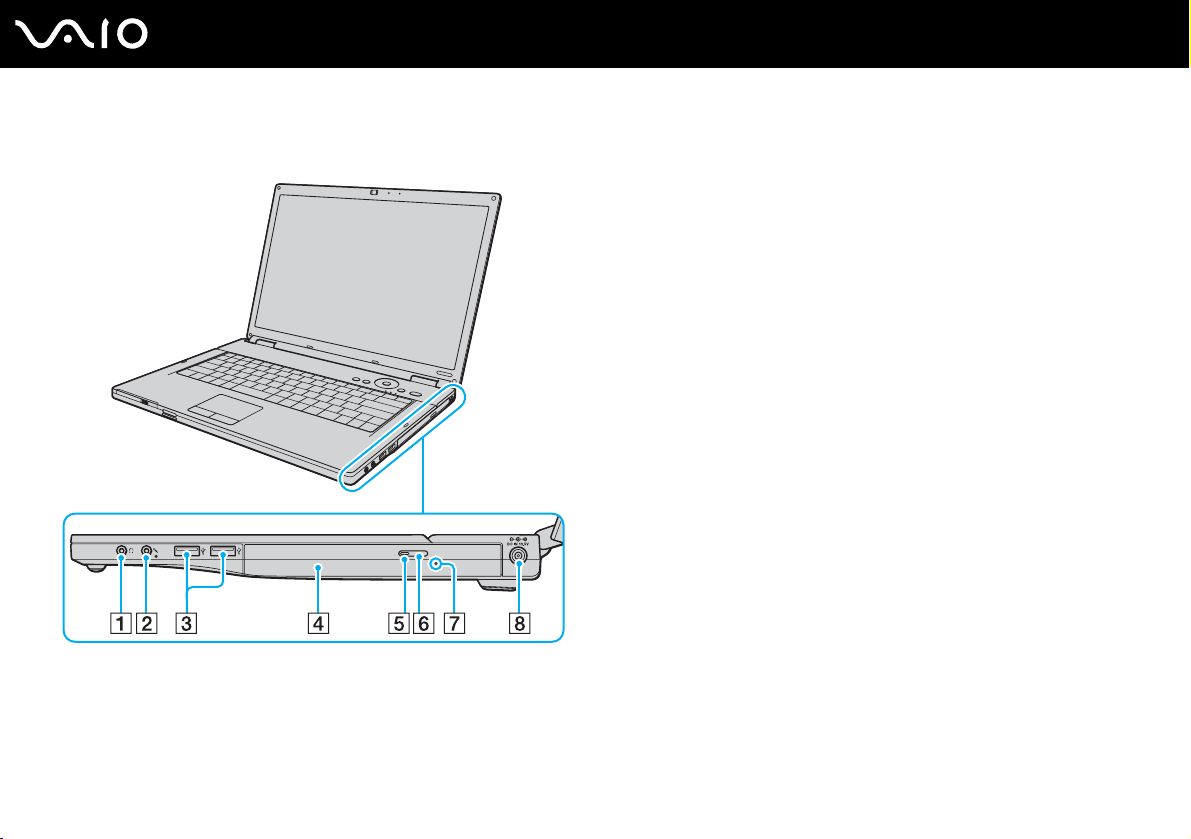
Sağ
A Kulaklık çıkışı (sayfa 71)
B Mikrofon çıkışı (sayfa 82)
C Yüksek Hızlı USB (USB 2.0) bağlantı noktaları
D Optik disk sürücüsü (sayfa 35)
E Optik disk sürücüsü göstergesi (sayfa 20)
F Sürücü çıkarma düğmesi (sayfa 35)
G Manuel çıkarma düğmesi (sayfa 145)
H DC IN bağlantı noktası (sayfa 21)
*Yüksek/orta/düşük hızları destekler.
*
(sayfa 83)
16
nN
Başlarken
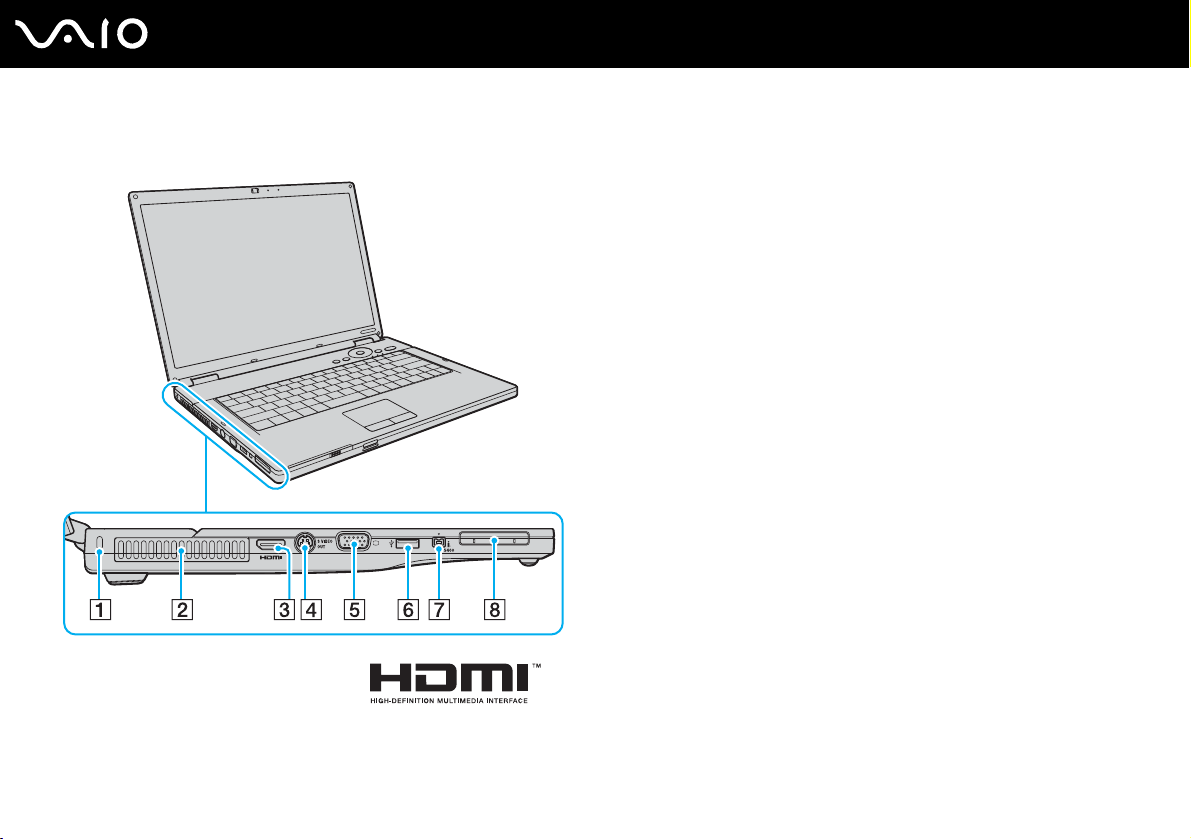
Sol
A Güvenlik yuvası
B Fan
C HDMI bağlantı noktası
*1
(sayfa 73)
D S VIDEO ÇIKIŞI bağlantı noktası (sayfa 75)
E Monitör (VGA) bağlantı noktası (sayfa 73)
F Yüksek Hızlı USB (USB 2.0) bağlantı noktası
*2
(sayfa 83)
G i.LINK (IEEE 1394) S400 bağlantı noktası (sayfa 87)
H ExpressCard/34 yuvası (sayfa 44)
*1
Yalnızca NVIDIA video denetleyicinin bulunduğu modellerde.
*2
Yüksek/or ta/d üşük hızları destekler.
17
nN
Başlarken
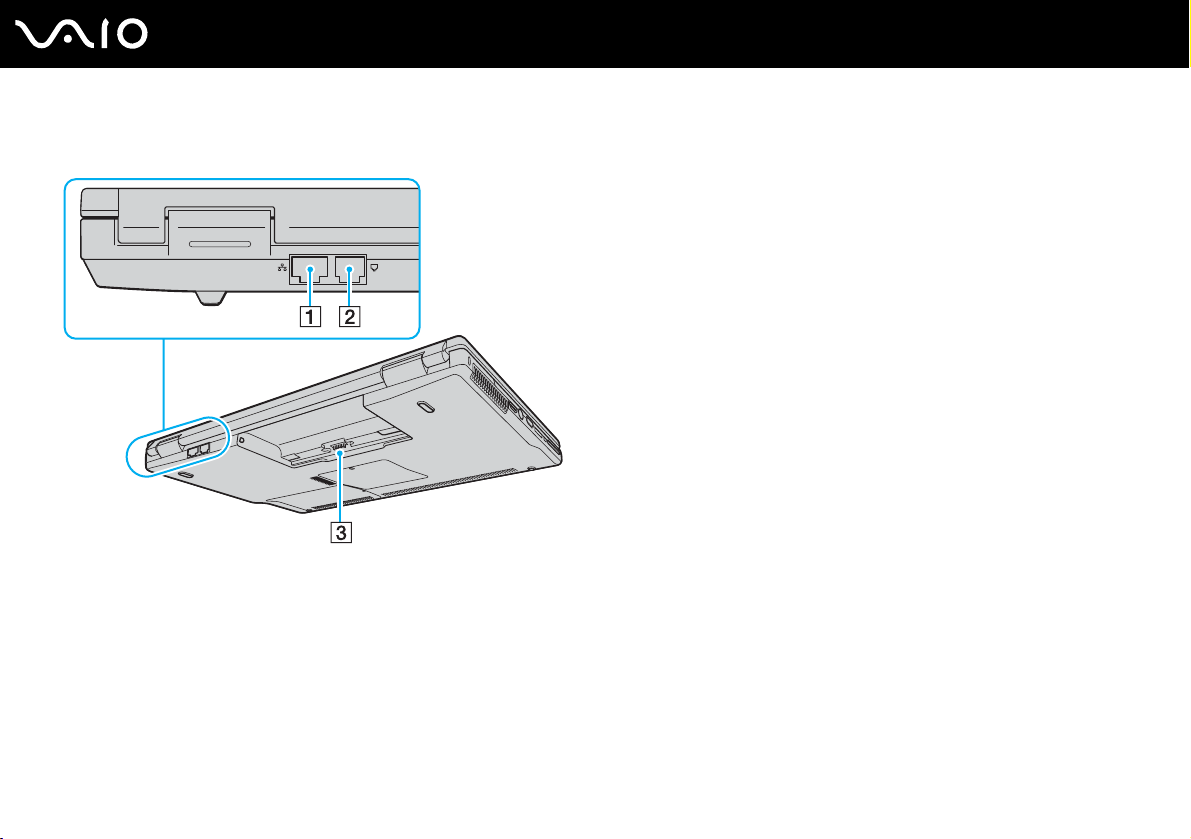
Geri
A Ağ (Ethernet) bağlantı noktası (sayfa 89)
B Modem bağlantı noktası (sayfa 56)
C Pil konektörü
18
nN
Başlarken
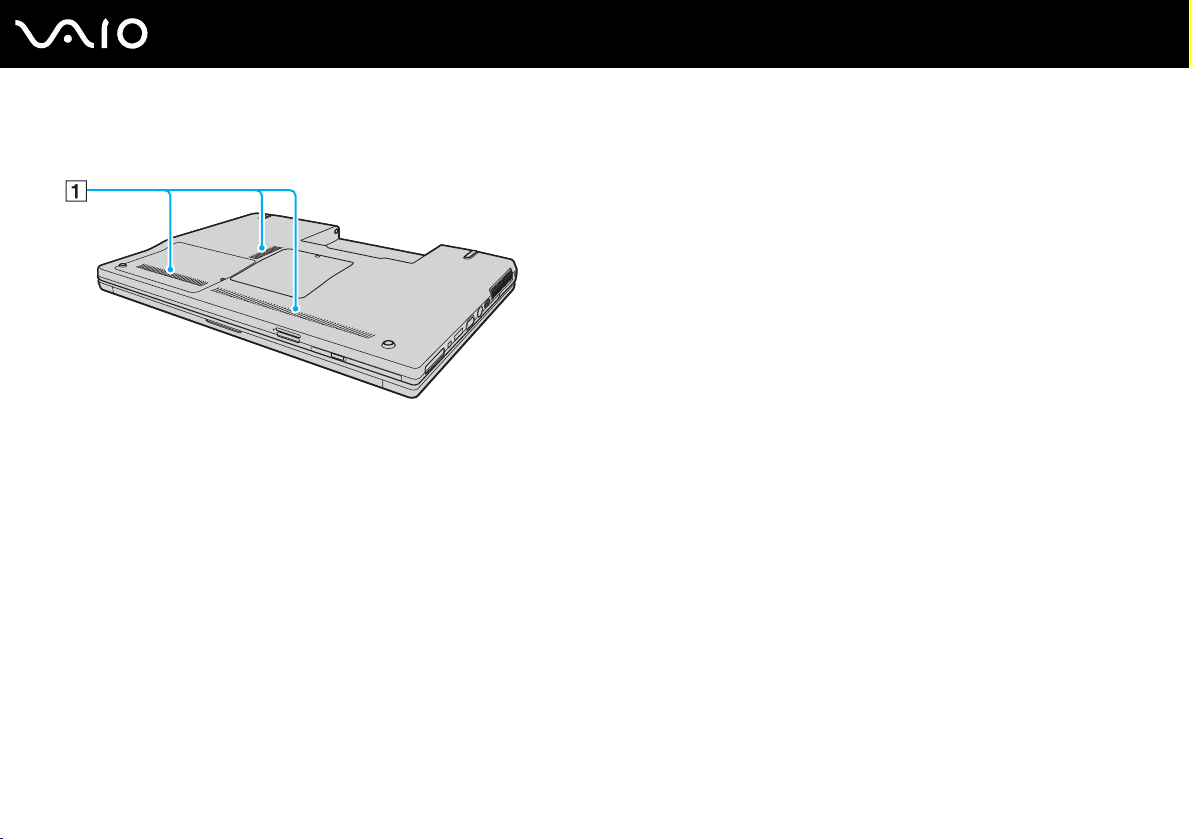
Alt
A Fanlar
19
nN
Başlarken
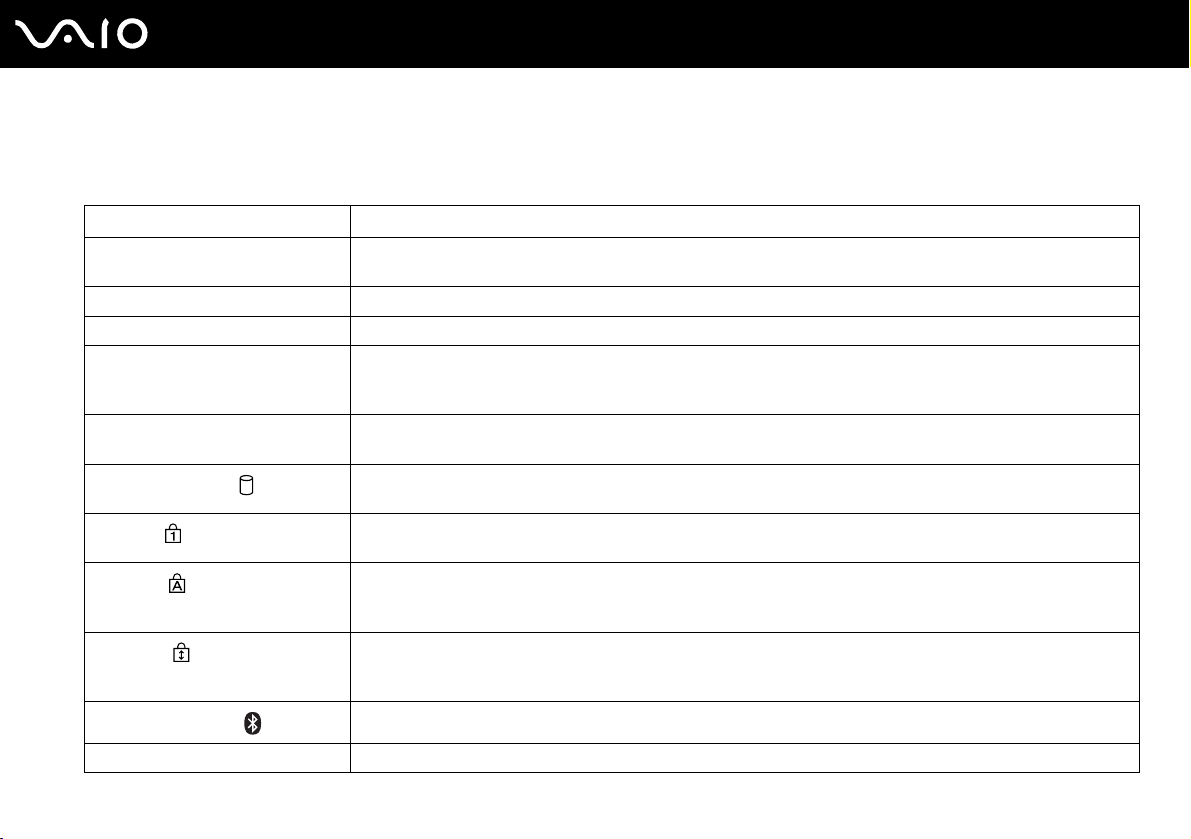
Gösterge Işıkları Hakkında
Bilgisayarınız aşağıdaki gösterge ışıklarıyla donatılmıştır.
Gösterge İşlevler
Güç 1 Bilgisayarınız açıkken yanar, bilgisayar Uyku modundayken yanıp söner, bilgisayar Hazırda Bekleme
Pil e Bilgisayar pil gücünü kullanırken yanar, pil biterken yanıp söner, pil şarj olurken iki kere yanıp söner.
Dahili MOTION EYE kamera Dahili MOTION EYE kamera kullanılırken yanar.
Ortam Erişimi Bellek kartından veri okunurken veya bellek kartına veri yazılırken yanar. (Bu gösterge açık durumdayken
Optik disk sürücüsü Optik diskten veri okunurken veya optik diske veri yazılırken yanar. Göstergenin kapalı olması, optik diskin
Sabit disk sürücüsü
Num lock
Caps lock
Scroll lock
Bluetooth teknolojisi
Wireless LAN Kablosuz Yerel Ağ işlevi çalışırken yanar.
*Yalnızca seçili modellerde.
*
modundayken veya kapalıyken söner.
Uyku moduna geçmeyin veya bilgisayarı kapatmayın.) Göstergenin kapalı olması, bellek kartının
kullanılmadığı anlamına gelir.
kullanılmadığı anlamına gelir.
Sabit diskten veri okunurken veya sabit diske veri yazı lı rken yanar. Bu gösterge açık durumdayken Uyku
moduna geçmeyin veya bilgisayarı kapatmay
Sayısal tuş takımını etkinleştirmek için Num Lk tuşuna basın. Sayısal tuş takımının etkinliğini kaldırmak için
bir defa daha basın. Göstergenin kapalı olması, sayısal tuş takımının etkin olmadığını gösterir.
Büyük harfle yazmak için Caps Lock tuşuna basın. Gösterge açık durumdayken Shift tuşuna basarsanız,
harfler küçük yazılır. Göstergeyi kapatmak için tuşa bir defa daha basın. Caps lock göstergesi kapalı
durumdayken, normal yazıya geri dönülür.
Görüntüyü kaydırma şeklinizi değiştirmek için Scr Lk tu
durumdayken, normal kaydırmaya geri dönülür. Scr Lk tuşu, kullandığınız programa bağlı olarak farklı
işlevlere sahiptir ve tüm programlarla çalışmaz.
WIRELESS anahtarı ON (Açık) duruma getirildiğinde ve Bluetooth teknolojisi etkinleştirildiğinde yanar.
ın.
şuna basın. Scroll lock göstergesi kapalı
20
nN
Başlarken
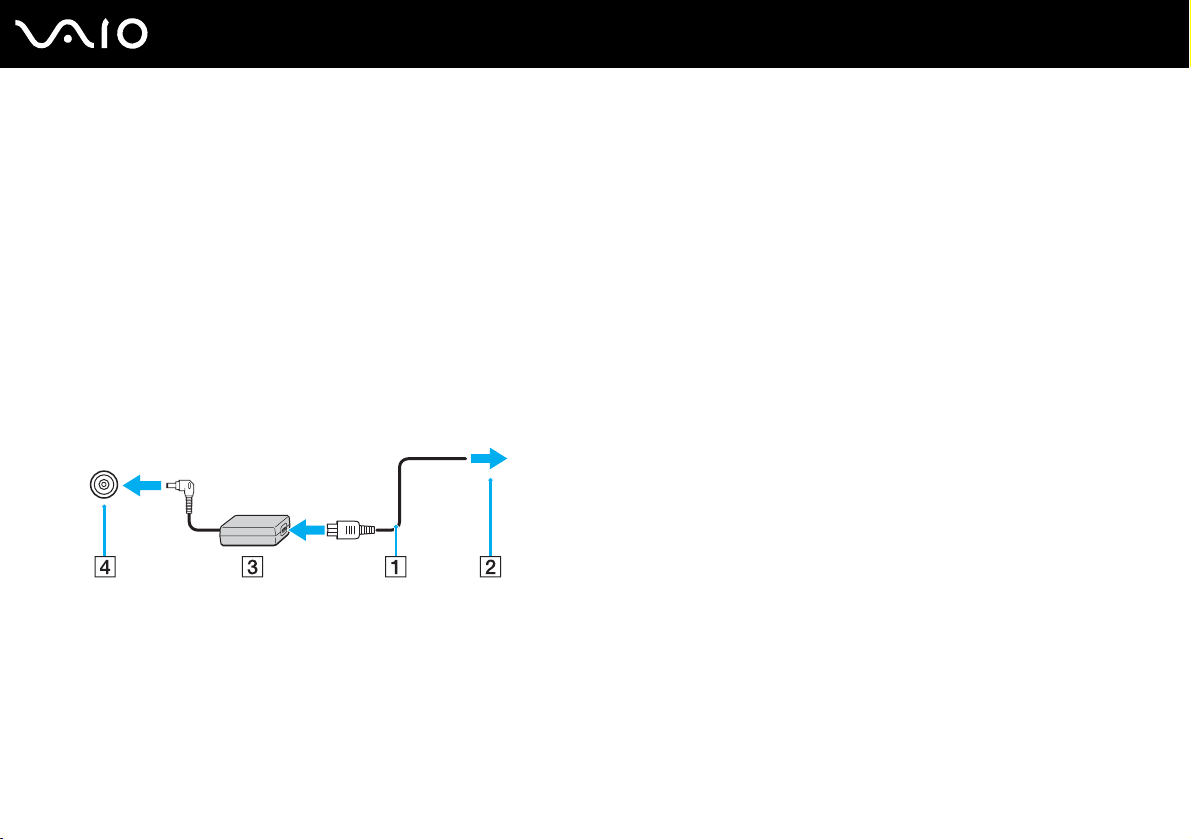
Güç Kaynağı Bağlama
Bilgisayarınız için güç kaynağı olarak bir AC adaptör veya şarj edilebilir bir pil takımı kullanabilirsiniz.
AC Adaptör Kullanma
✍
Bilgisayarınızı yalnızca verilen AC adaptörle kullanın.
AC adaptörü kullanmak için
1 Güç kablosunun bir ucunu (1) AC adaptöre takın (3).
2 Güç kablosunun diğer ucunu bir AC çıkışına takın (2).
3 AC adaptöre bağlı kabloyu (3), bilgisayardaki DC IN bağlantı noktasına (4) takın.
21
nN
Başlarken
!
DC IN fişinin şekli, AC adaptöre bağlı olarak değişir.
✍
Bilgisayarınızın AC gücüyle bağlantısını tamamen kesmek için, AC adaptörü çıkarın.
AC çıkışının kolay erişilen bir yerde olduğundan emin olun.
Bilgisayarınızı uzun süre kullanmazsanız, Hazırda Bekleme moduna geçirin. Hazırda Bekleme Modunu Kullanma (sayfa 98) bölümüne bakın. Bu güç
tasarruf modu sayesinde kapatma veya yeniden başlatmaya harcayacağınız zamandan tasarruf sağlarsınız.
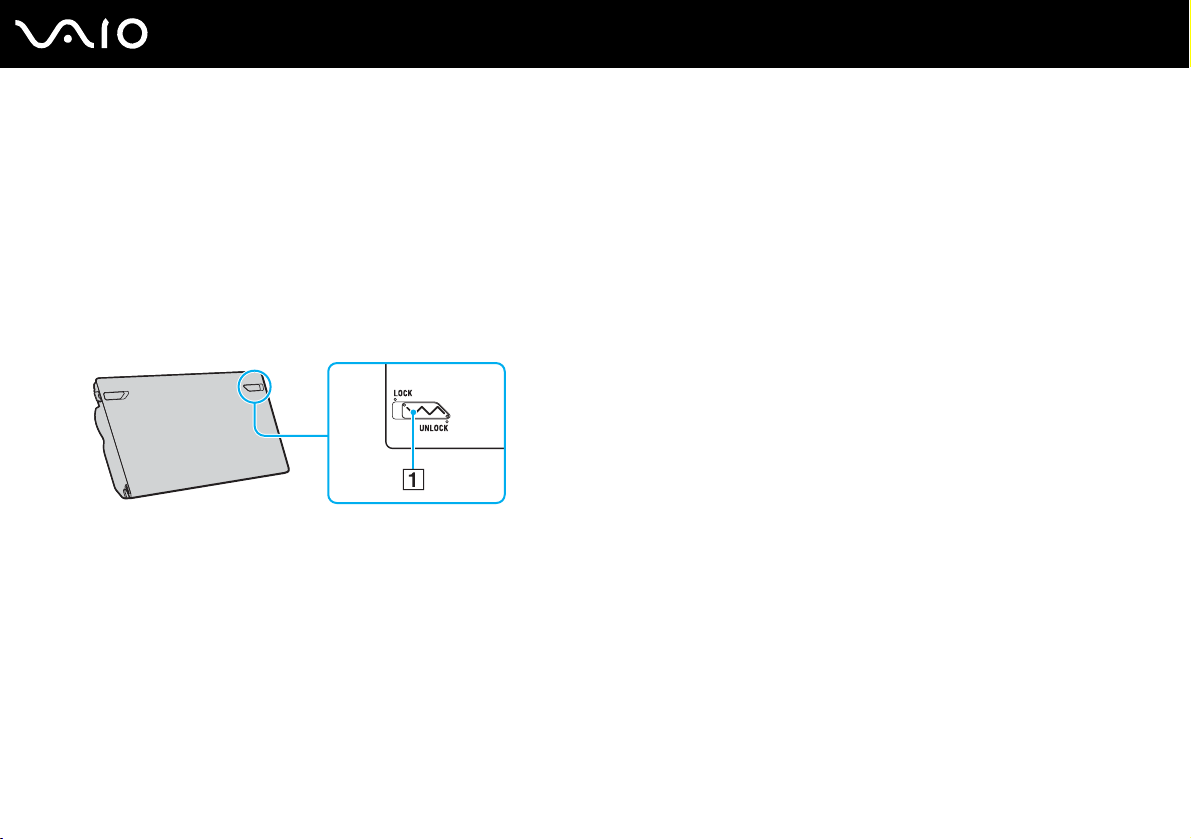
Pil Takımını Kullanma
Bilgisayarınızla birlikte verilen pil takımı, satın aldığınız sırada tamamen dolu değildir.
Pil Takımını Takm a
Pil takımını takmak için
1 Bilgisayarı ve LCD ekran kapağını kapatın.
2 Pilin LOCK/UNLOCK anahtarını (1) kaydırarak UNLOCK konumuna getirin.
22
nN
Başlarken
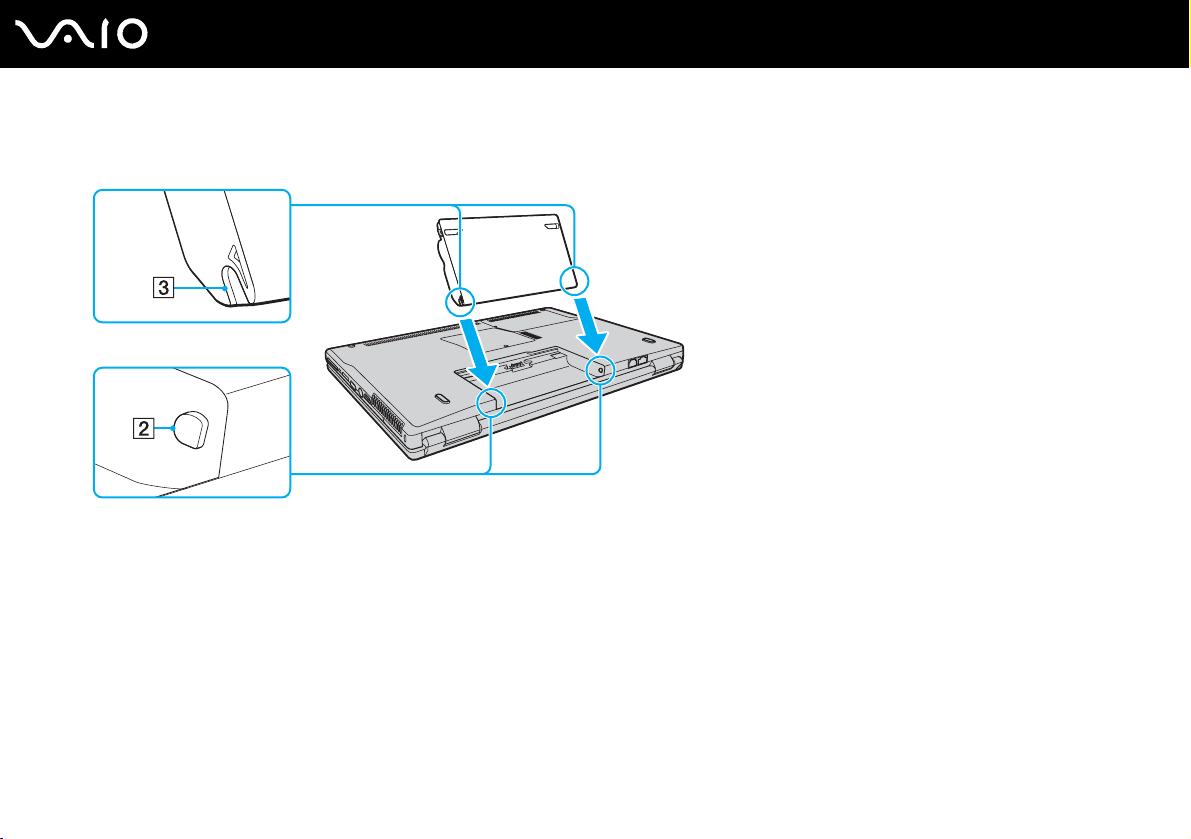
23
nN
Başlarken
3 Pil bölmesinin her iki tarafındaki çıkıntılar (2), pil takımının her iki tarafından bulunan U şeklindeki kesiklere (3) oturana
kadar pil takımını pil bölmesine doğru çapraz şekilde kaydırın.
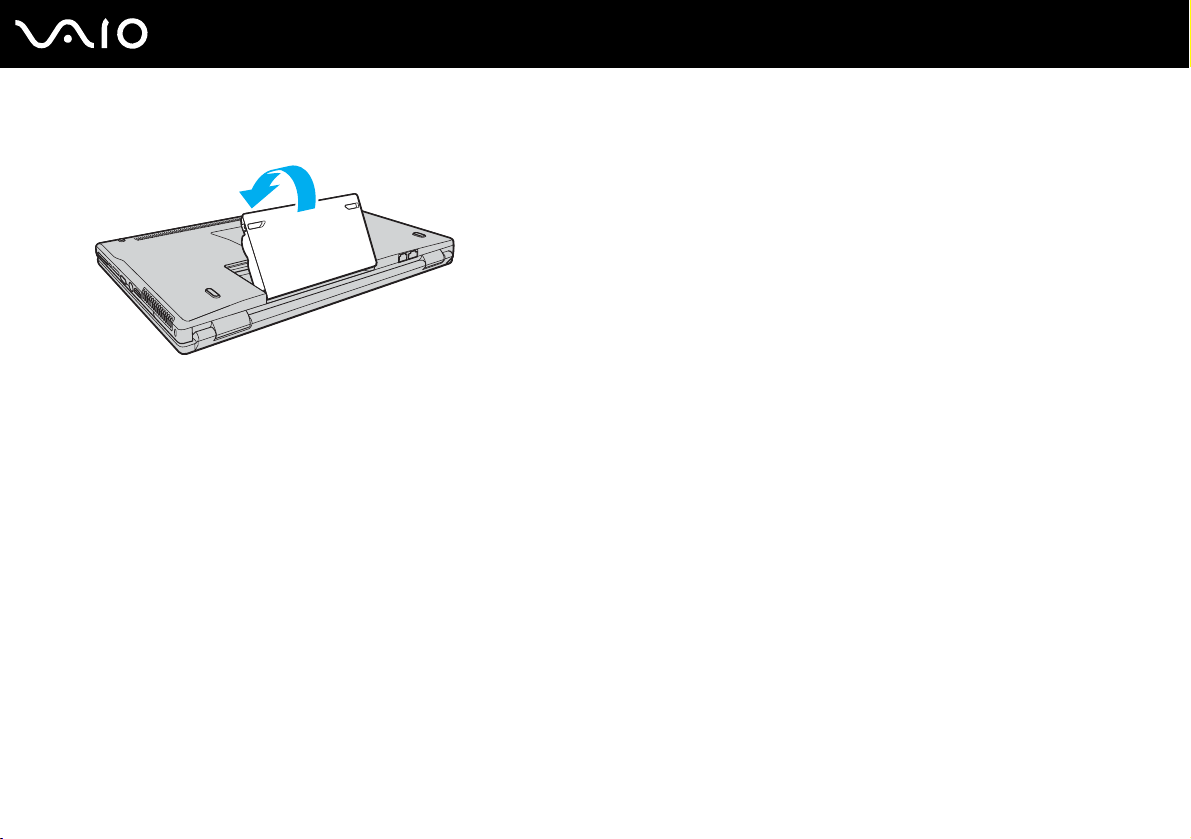
4 Pil takımını ok yönünde döndürün ve yerine oturana kadar pil takımını bölmeye doğru itin.
5 Pil takımını bilgisayara sabitlemek için pilin LOCK/UNLOCK anahtarını LOCK konumuna kaydırın.
✍
Doğrudan AC güce bağlı olduğunda ve pil takımı takılı olduğunda, bilgisayarınız gücünü AC çıkışından alır.
!
Bazı şarj edilebilir piller, Sony kalitesini ve güvenlik standartlarını karşılamaz. Güvenlik nedenleriyle, bu bilgisayar, yalnızca bu model için tasarlanmış gerçek
Sony pillerle çalışır. Başka türde bir pil taktığınızda, pil şarj olmayacak ve bilgisayar çalışmayacaktır.
Bilgisayarınızı kullanmadan önce pilin LOCK /UNLO CK anahtarını LOCK konumuna kaydırdığınızdan emin olun.
24
nN
Başlarken
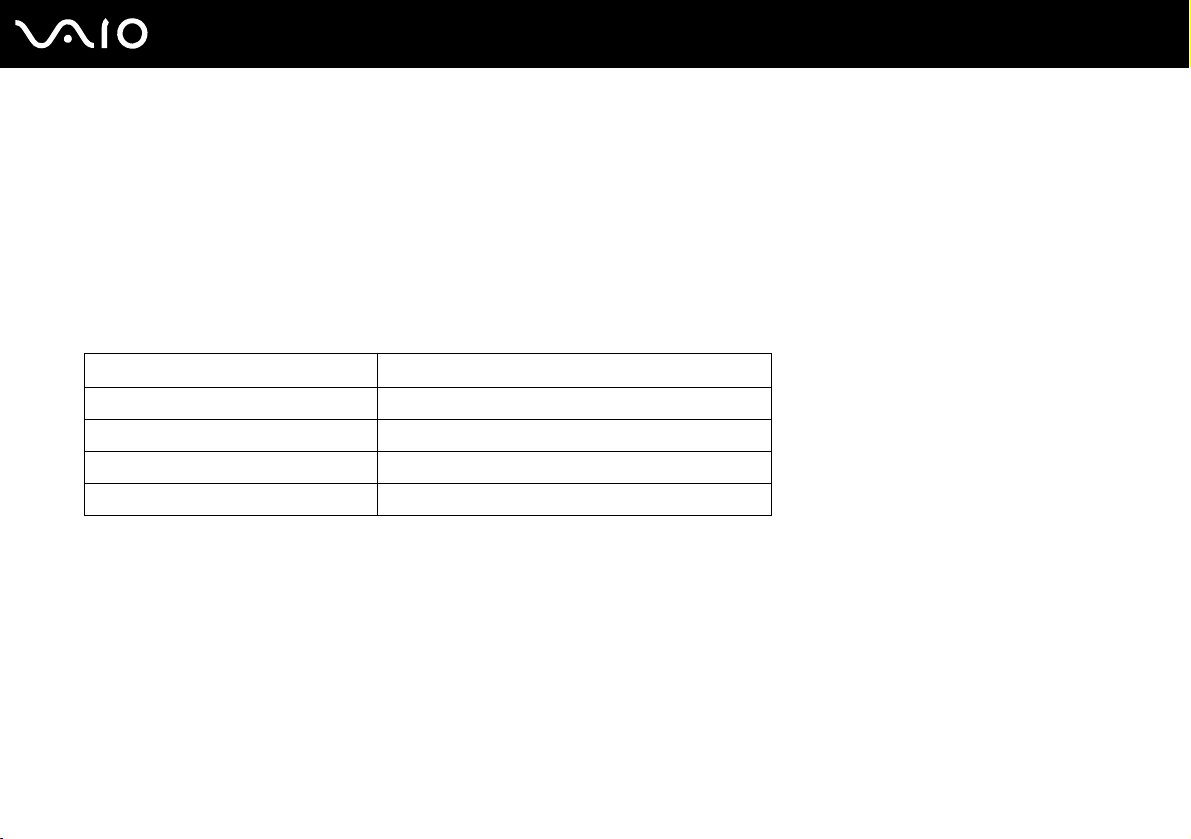
Pil Takımını Şarj Etme
Bilgisayarınızla birlikte verilen pil takımı, satın aldığınız sırada tamamen dolu değildir.
Pil takımını şarj etmek için
1 Pil takımını takın.
2 AC adaptörü bilgisayara bağlayın.
Bilgisayar, pili otomatik olarak şarj eder (pil şarj olurken pil gösterge ışığı iki kere yanıp sönecektir). Pil %85 oranında
dolduğunda, pil göstergesi söner.
Pil gösterge ışığı durumu Anlamı
Açık Bilgisayar pil gücünü kullanıyor.
Yan ıp sönüyor Pil bitmek üzere.
İki kere yanıp sönüyor Pil şarj oluyor.
Kapalı Bilgisayar AC gücü kullanıyor.
25
nN
Başlarken
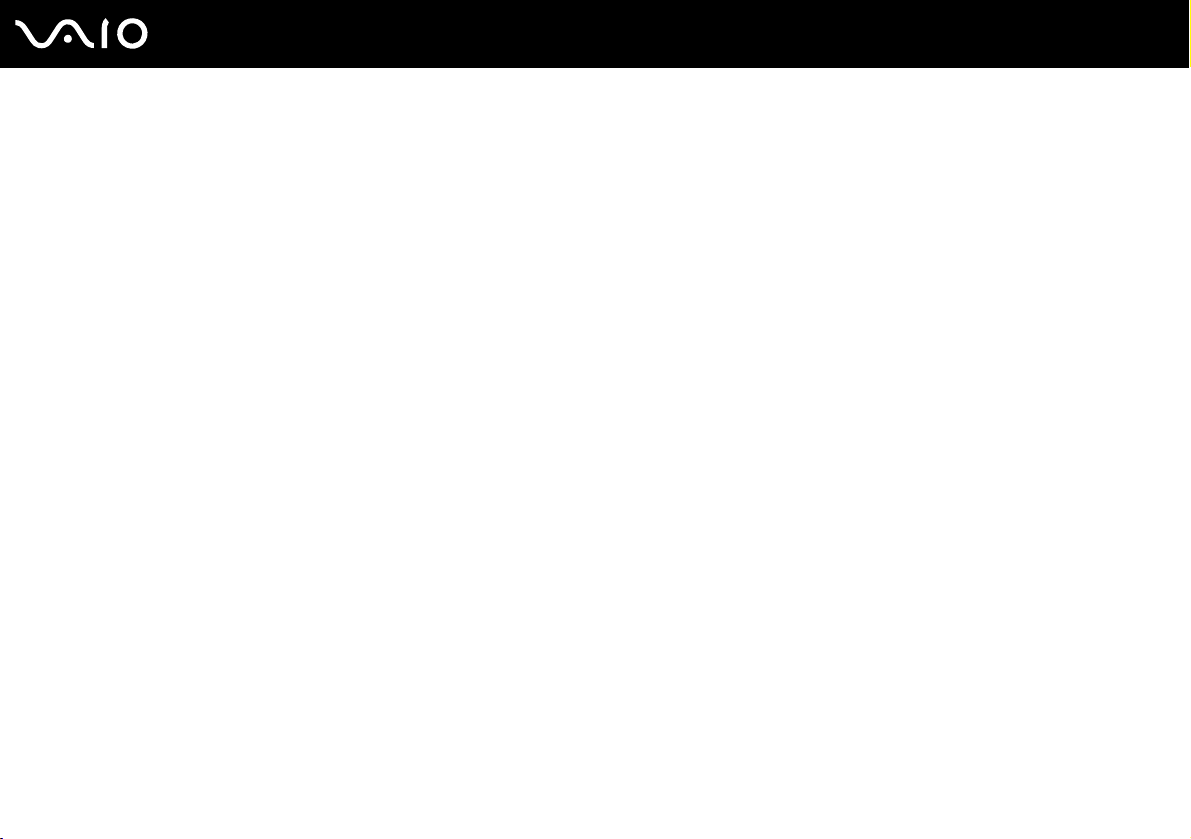
✍
Bu kılavuzda daha önce belirtildiği üzere normal bir biçimde pil takımını değiştirebilirsiniz.
Pil bitmek üzere olduğu sırada, hem pil hem de güç gösterge ışıkları yanıp söner.
AC gücüne doğrudan bağlı olduğu sırada, pil takımını bilgisayarınızda tutun. Siz bilgisayarı kullanırken, pil takımı şarj olmaya devam eder.
Pilin doluluk seviyesi %10’un altına düşerse, ya pil takımının şarj olması için bilgisayarınızı AC adaptöre bağlamalı ya da bilgisayarınızı kapatıp tamamen dolu
bir pil takımı takmalısın
Bilgisayarınızla birlikte verilen pil takımı lityum iyon pildir ve istediğiniz anda şarj edilebilir. Kısmen boşalmış bir pili şarj etmek pilin ömrünü etkilemez.
Pil takımını bir güç kaynağı olarak kullandığınız sırada, pil gösterge ışığı yanar. Pilin ömrü tükenmek üzere olduğunda, hem pil hem güç gösterge ışıkları yanıp
sönmeye başlar.
Bazı yazılım uygulamaları ve bazı çevresel aygıtlar çalışırken, pil ömrü kısalmış bile olsa, bilgisayarınız Hazırda Bekleme moduna giremeyebilir. Pil gücünü
kullanırken veri kaybından kaçınmak için, verinizi sık sık kaydetmeli ve Uyku veya Hazı
etkinleştirmelisiniz. Bilgisayar Uyku moduna girdiğinde pil tükenirse, kaydedilmemiş verilerinizi kaybedersiniz. Önceki çalışma durumuna dönmeniz
imkansızdır. Ver i kaybından kaçınmak için, verinizi sık sık kaydetmelisiniz.
Doğrudan AC güce bağlı olduğunda ve pil takımı takılı olduğunda, bilgisayarınız gücünü AC çıkışından alır.
ız.
rda Bekleme gibi bir güç yönetimi modunu manuel olarak
26
nN
Başlarken
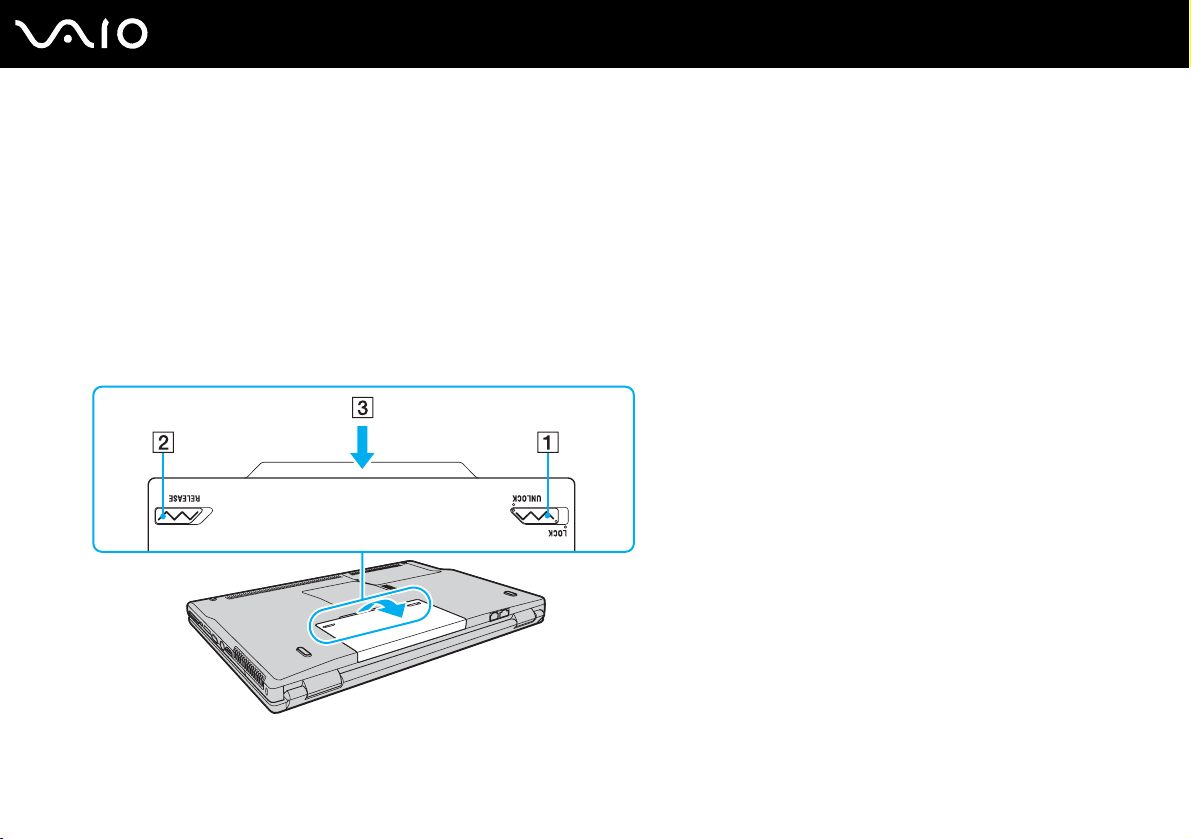
27
nN
Başlarken
Pil Takımını Çıkarma
!
Bilgisayarınız açıkken ve AC adaptöre bağlı değilken veya bilgisayar Uyku modundayken pil takımını çıkarırsanız, verilerinizi kaybedebilirsiniz.
Pil takımını çıkarmak için
1 Bilgisayarı ve LCD ekran kapağını kapatın.
2 Pilin LOCK/UNLOCK anahtarını (1) kaydırarak UNLOCK konumuna getirin.
3 Pil RELEASE mandalını (2) kaydırın ve tutun, parmak ucunuzu pil takımının altındaki sekmeye (3) koyun ve pil takımını
ok yönünden döndürün ve daha sonra kaydırarak bilgisayardan çıkarın.
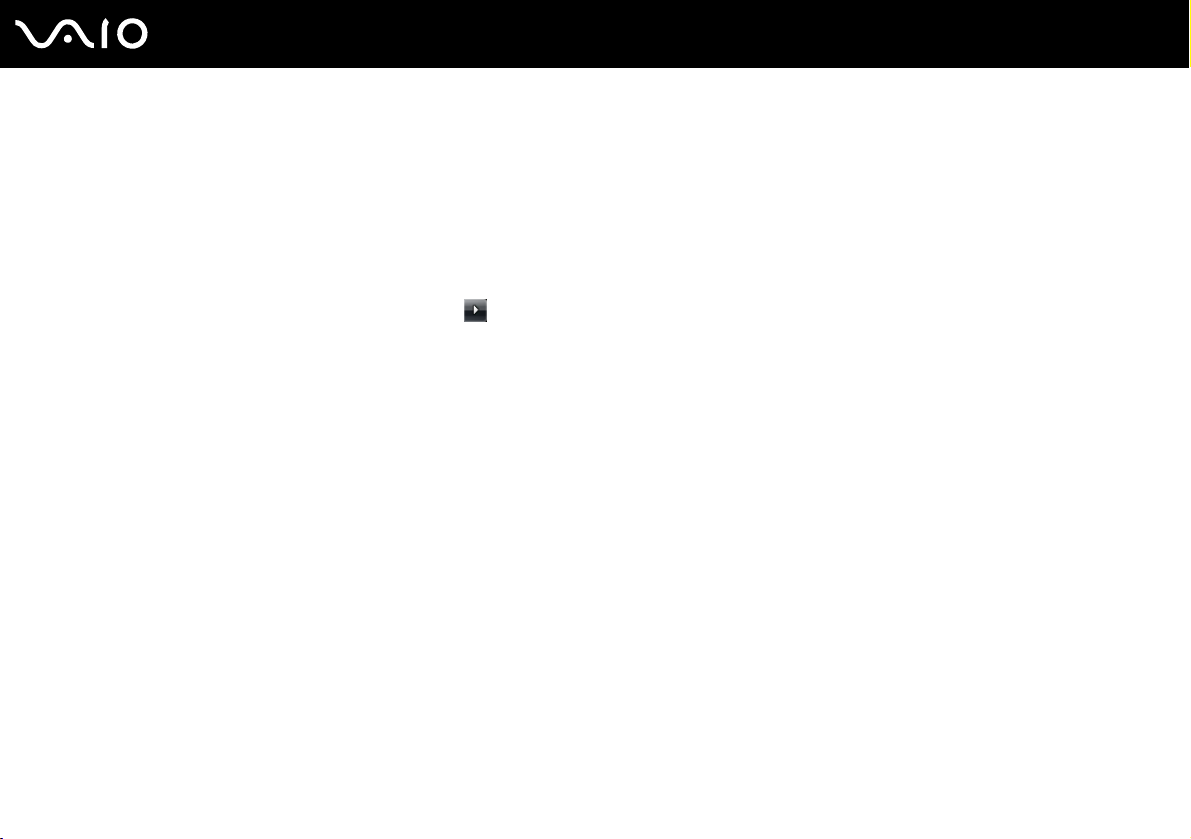
nN
Başlarken
Bilgisayarınızı Güvenli Kapatma
Kaydedilmemiş verilerinizi kaybetmemek için, bilgisayarınızı düzgün bir şekilde, aşağıda belirtildiği gibi kapadığınızdan
emin olun.
Bilgisayarınızı kapatmak için
1 Bilgisayara bağlı olan tüm çevresel aygıtları kapatın.
2 Başlat’ı, Lock düğmesinin yanındaki oku ve Bilgisayarı Kapat’ı tıklayın.
3 Belgelerinizi kaydetmeniz veya başka kullanıcıları düşünüp bilgisayarın otomatik olarak kapanmasını beklemeniz
konusunda sizi uyaran tüm bilgi istemlerine yanıt verin.
Güç gösterge ışığı söner.
28
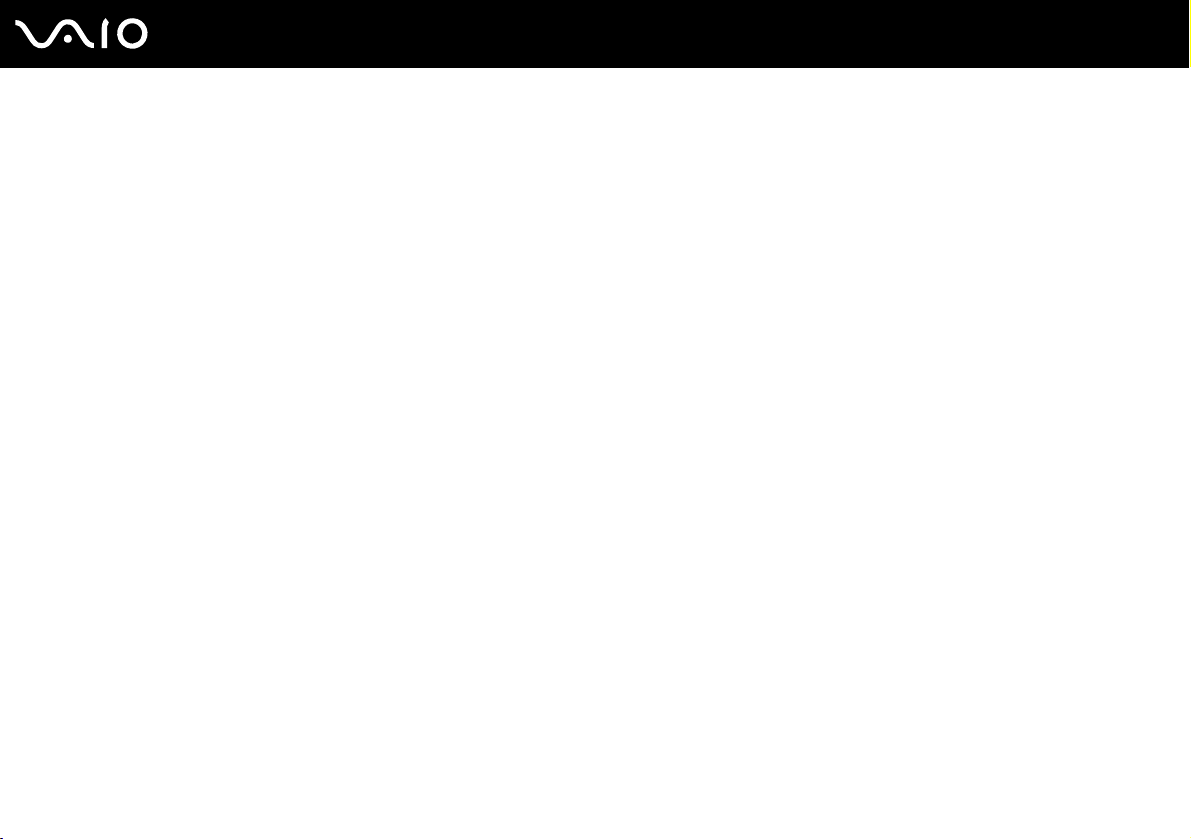
VAIO Bilgisayarınızı Kullanma
Bu bölümde, VAIO bilgisayarınızdan en iyi şekilde nasıl yararlanabileceğiniz anlatılmaktadır.
❑ Klavyeyi Kullanma (sayfa 30)
❑ Touch Pad’i Kullanma (sayfa 32)
❑ Özel İşlev Düğmelerini Kullanma (sayfa 33)
❑ Dahili MOTION EYE Kamerayı Kullanma (sayfa 34)
❑ Optik Disk Sürücüyü Kullanma (sayfa 35)
❑ ExpressCard Modülünü Kullanma (sayfa 44)
❑ Memory Stick Ortamını Kullanma (sayfa 47)
❑ Diğer Bellek Kartlarını Kullanma (sayfa 53)
❑ İnternet’i Kullanma (sayfa 56)
❑ Kablosuz Yerel Ağ’ı (WLAN) Kullanma (sayfa 57)
❑ Bluetooth İşlevini Kullanma (sayfa 63)
29
nN
VAIO Bilgisayarınızı Kullanma
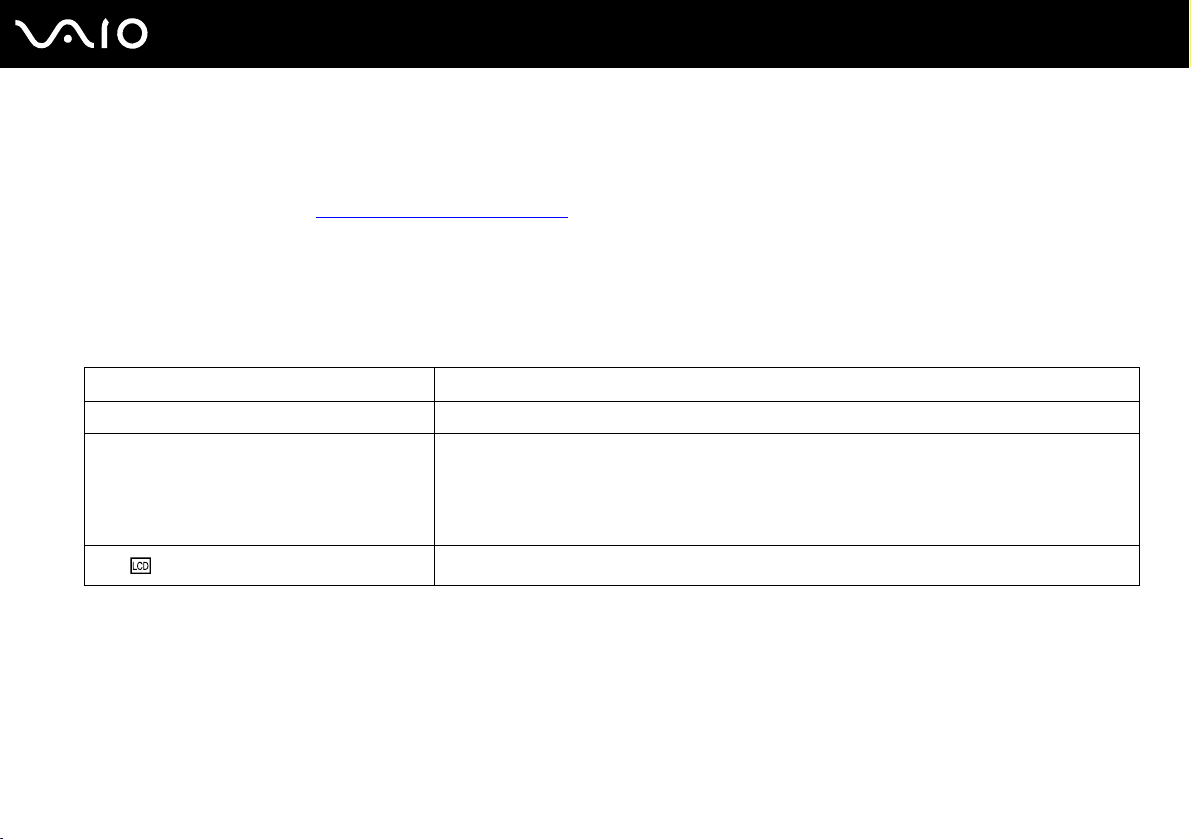
30
nN
VAIO Bilgisayarınızı Kullanma
Klavyeyi Kullanma
Klavyeniz bir masaüstü bilgisayarın klavyesine çok benzer, ama modele özgü görevleri yerine getirmek için ek tuşları vardır.
Ayrıca, VAIO-Link Web sitesi (http://support.vaio.sony.eu
de içermektedir.
Fn Tuşu ile Bileşimler ve İşlevler
✍
Bazı işlevler işletim sistemi açılana kadar kullanılamaz.
Bileşimler/Özellik İşlevler
Fn + % (F2): hoparlör anahtarı Dahili hoparlör ve kulaklıkları açar ve kapatır.
Fn + 8 (F5/F6): parlaklık denetimi Bilgisayar ekranınızın LCD parlaklığını ayarlar.
+ /T (F7): görüntü çıkışı
Fn
Parlaklığı arttırmak için, Fn+F6 tuşlarına ve ardından M veya , tuşuna basın ya da Fn+F6
tuşlarına basmaya devam edin.
Parlaklığı azaltmak için, Fn+F5 tuşlarına ve ardından m veya < tuşuna basın ya da Fn+F5
tuşlarına basmaya devam edin.
Bilgisayar ekranı ve harici görüntü arasında geçiş yapar ve aynı anda ikisine de çıkış sağlar.
) klavyeyi kullanmanıza yardımcı olmak amacıyla sözlük bilgileri
